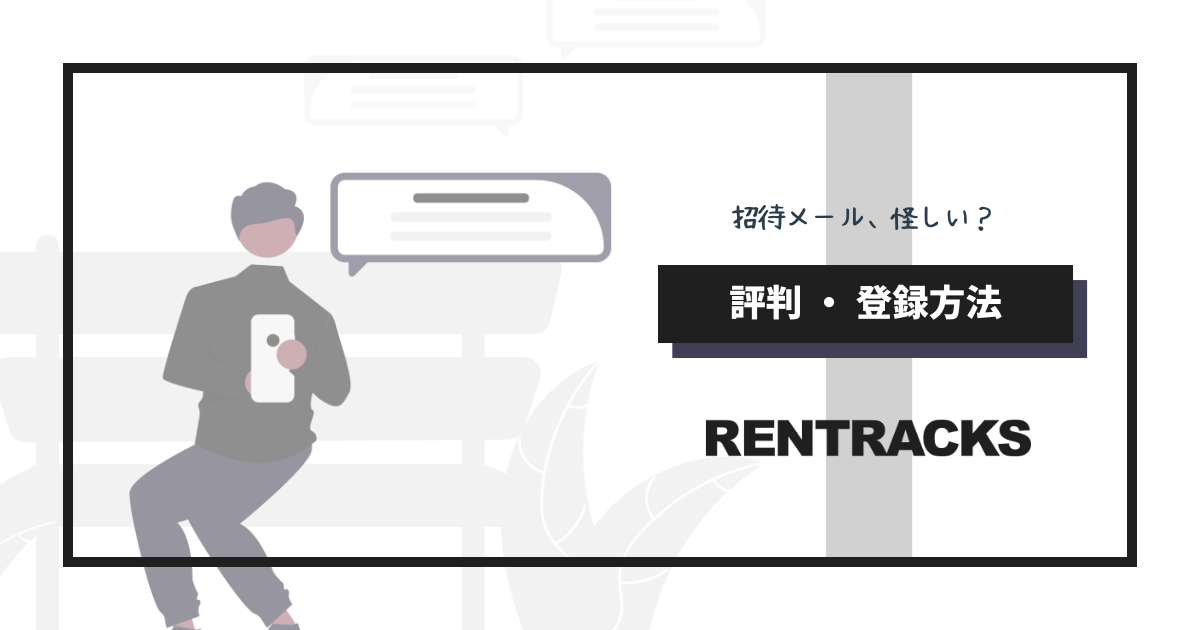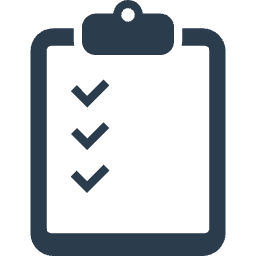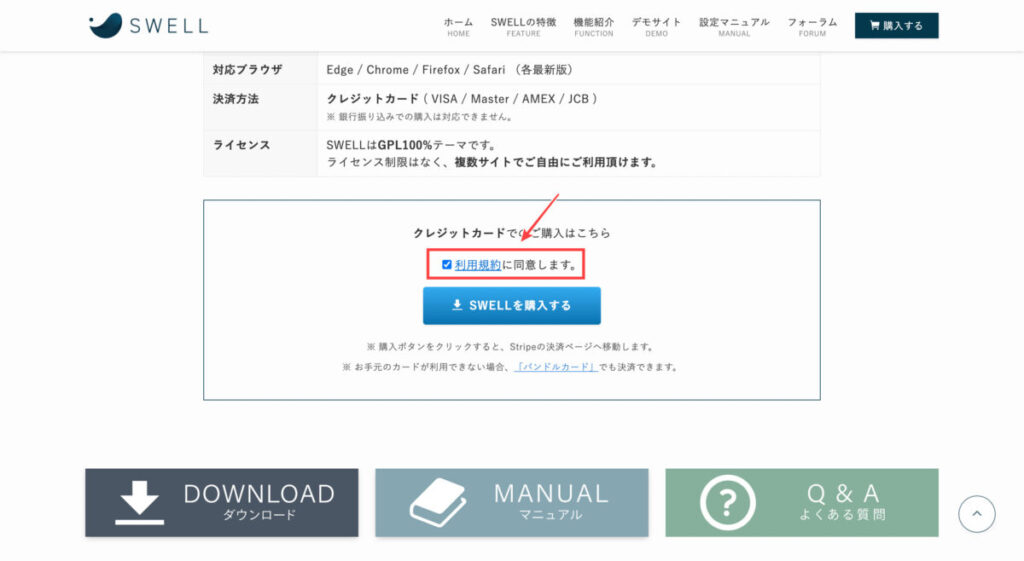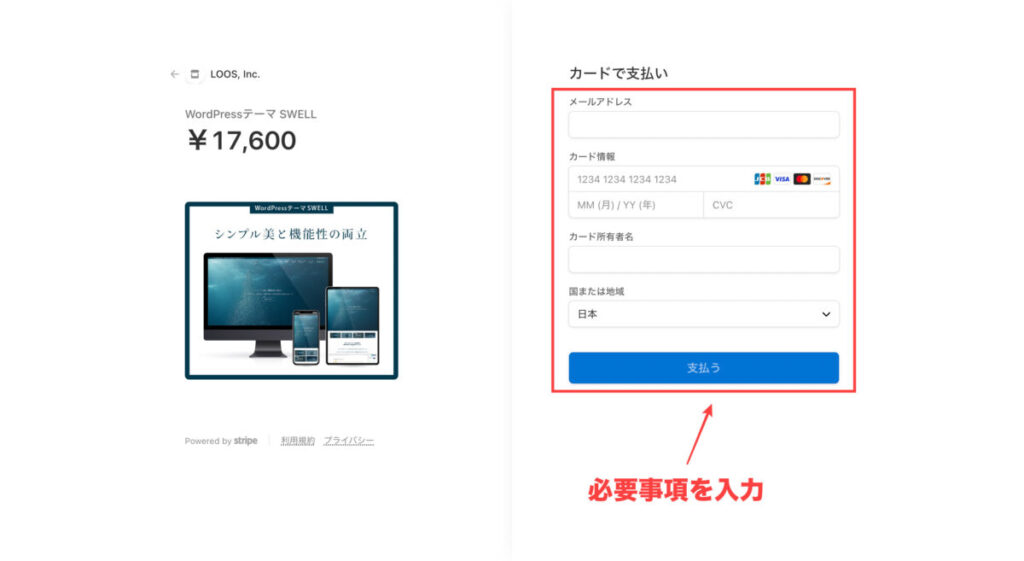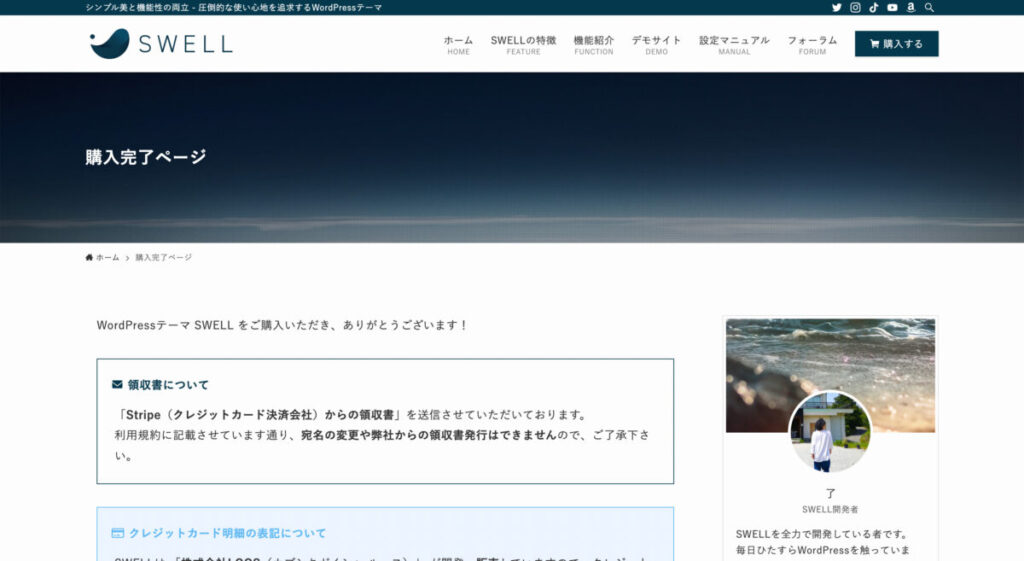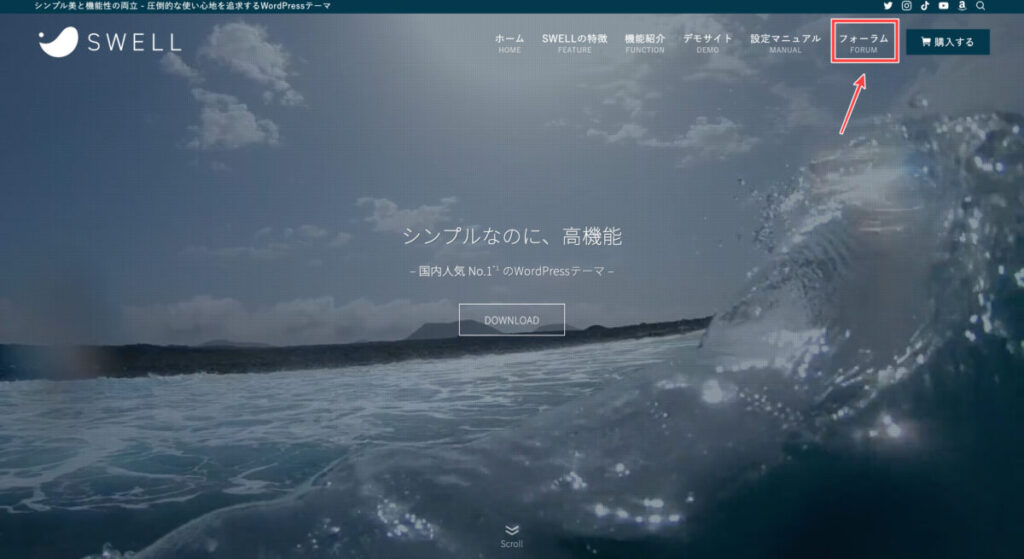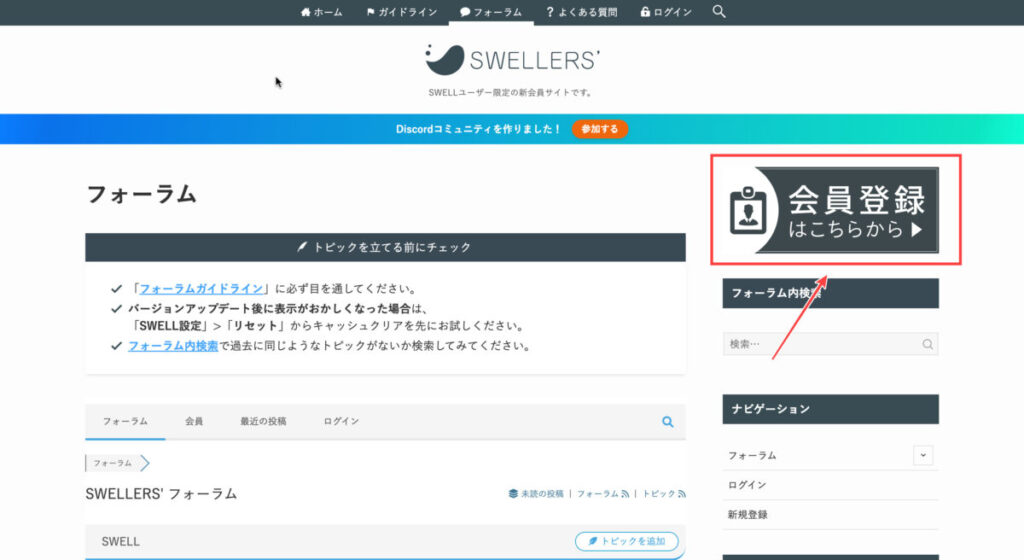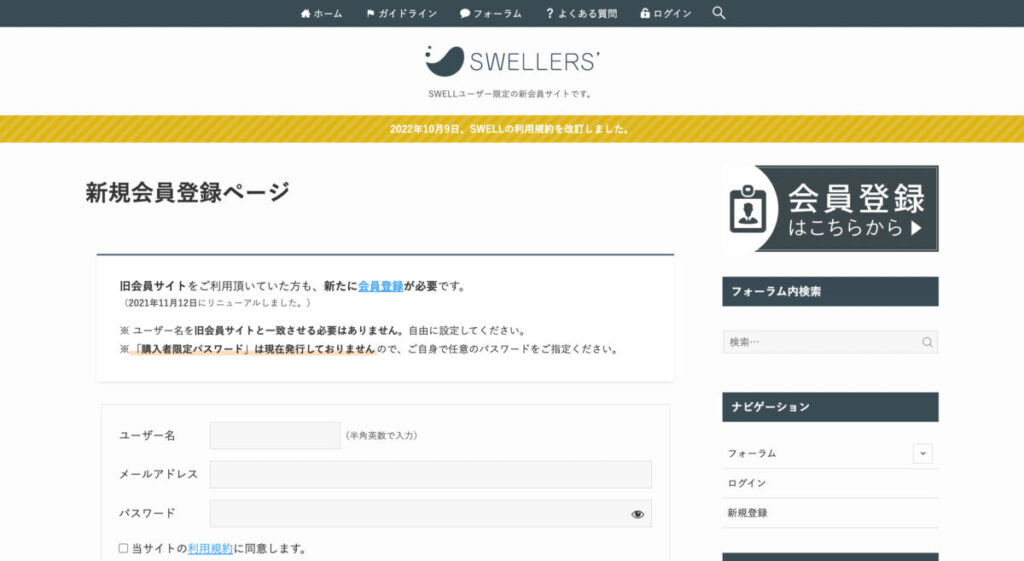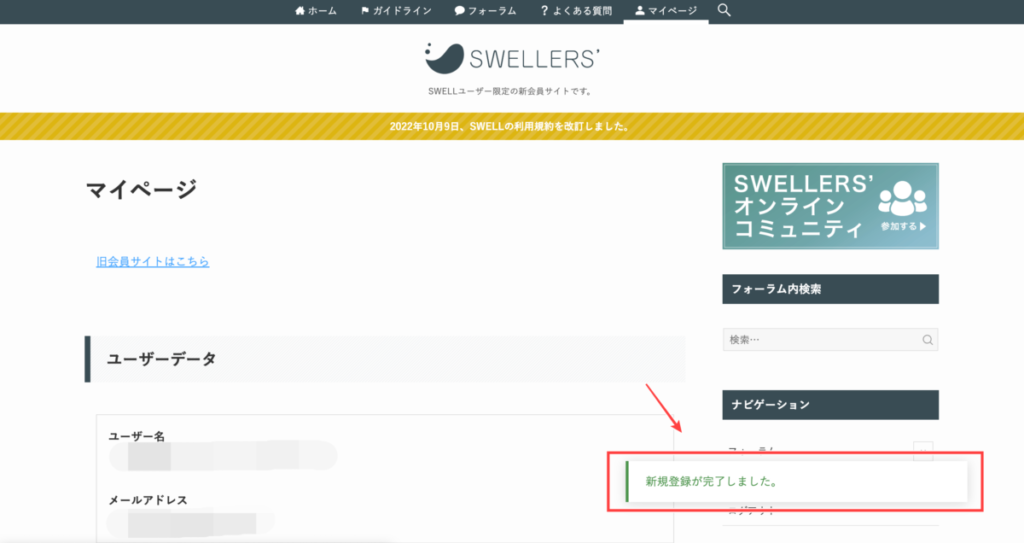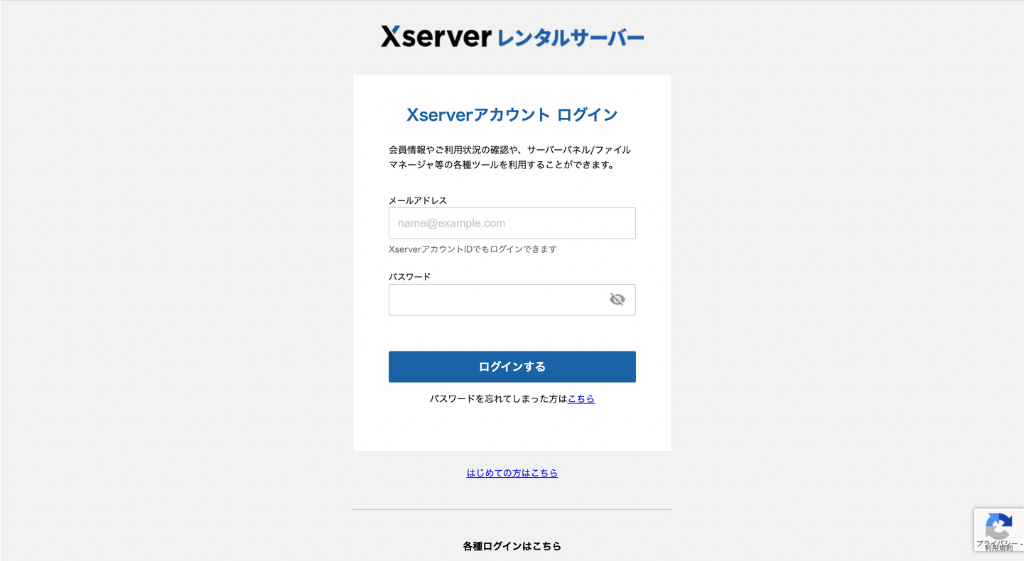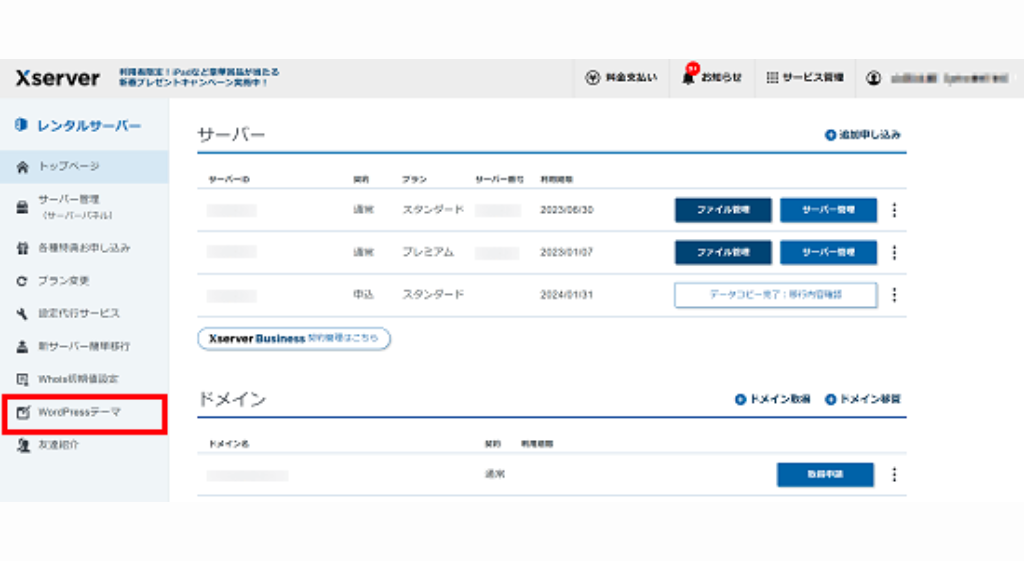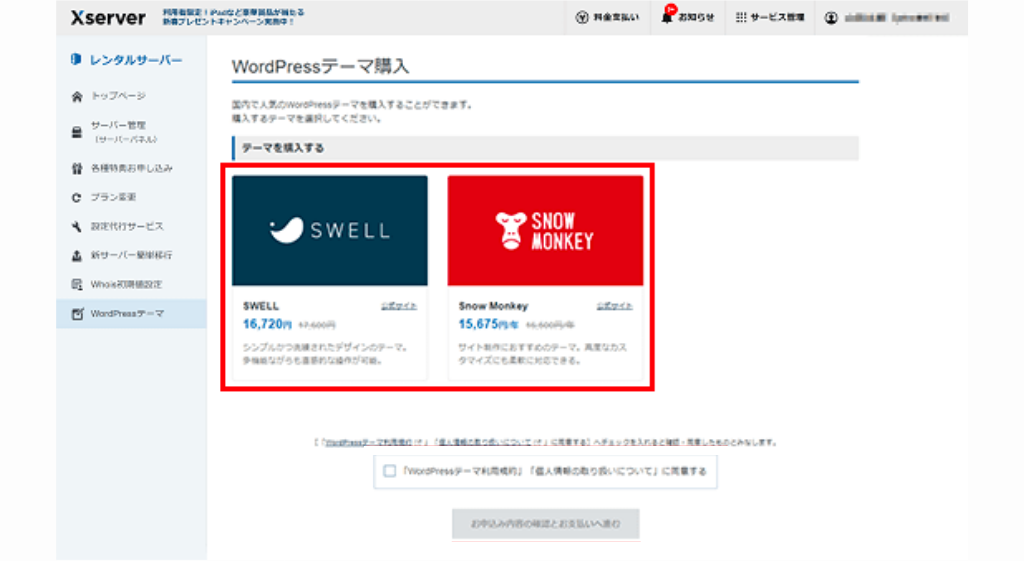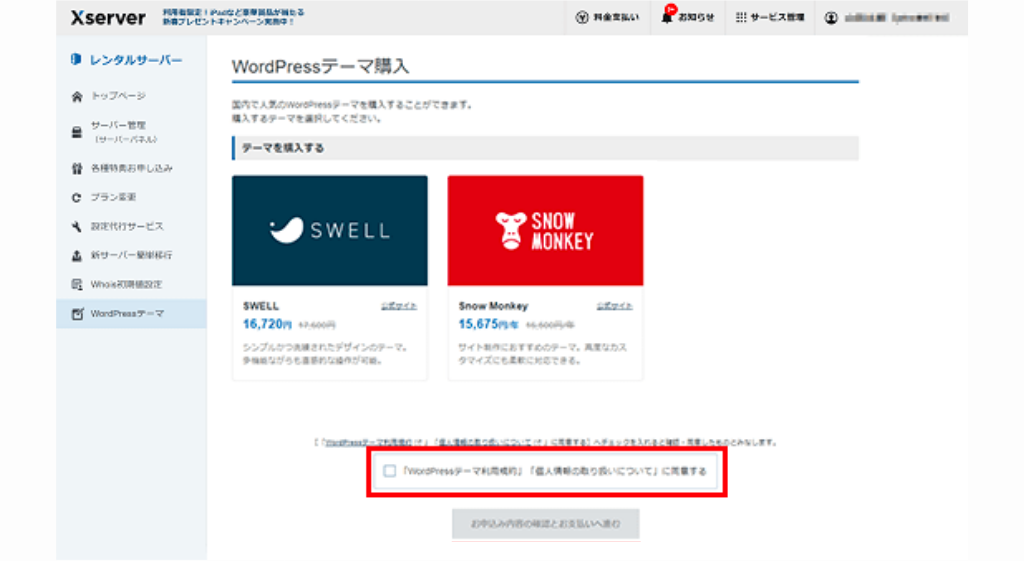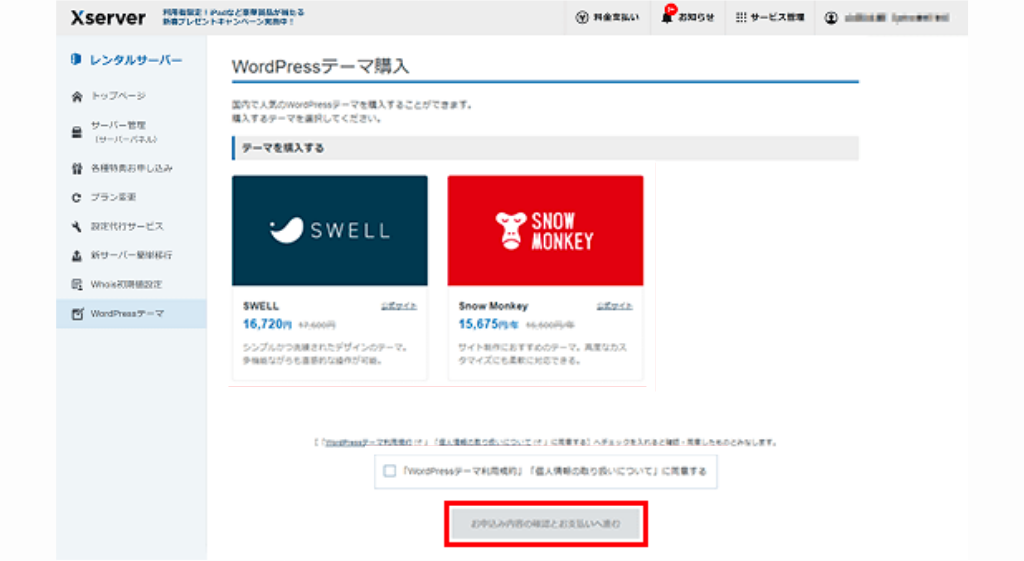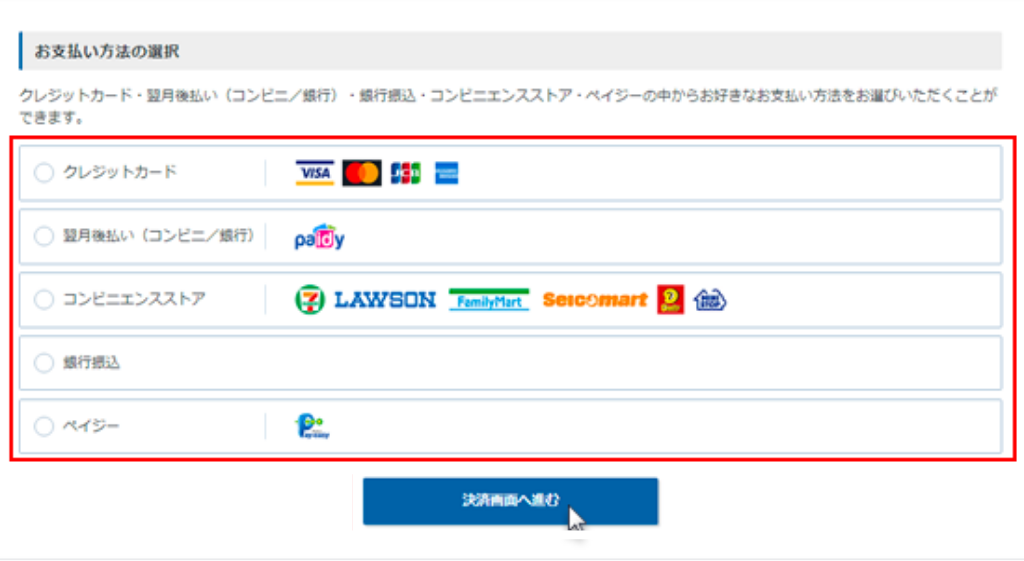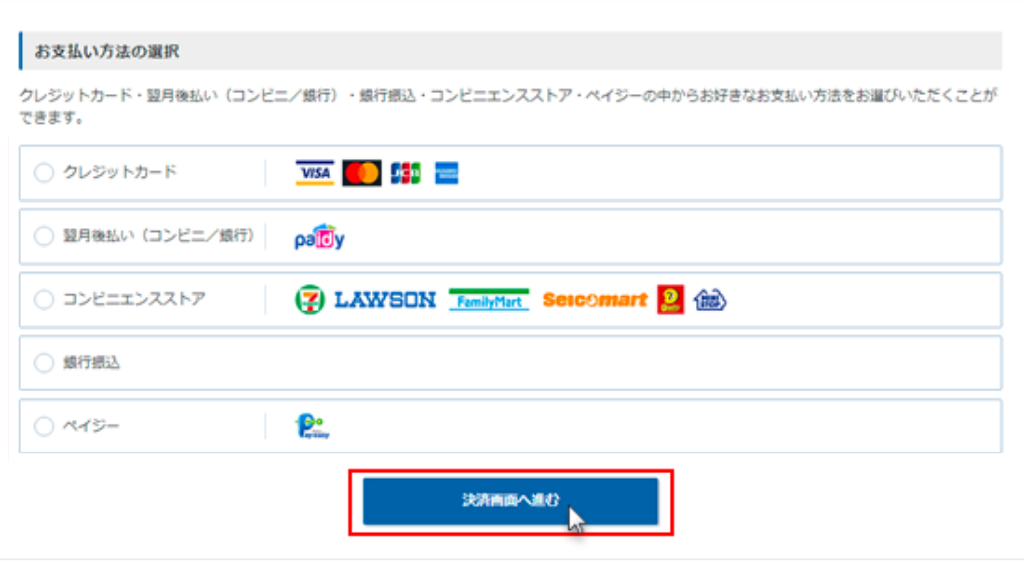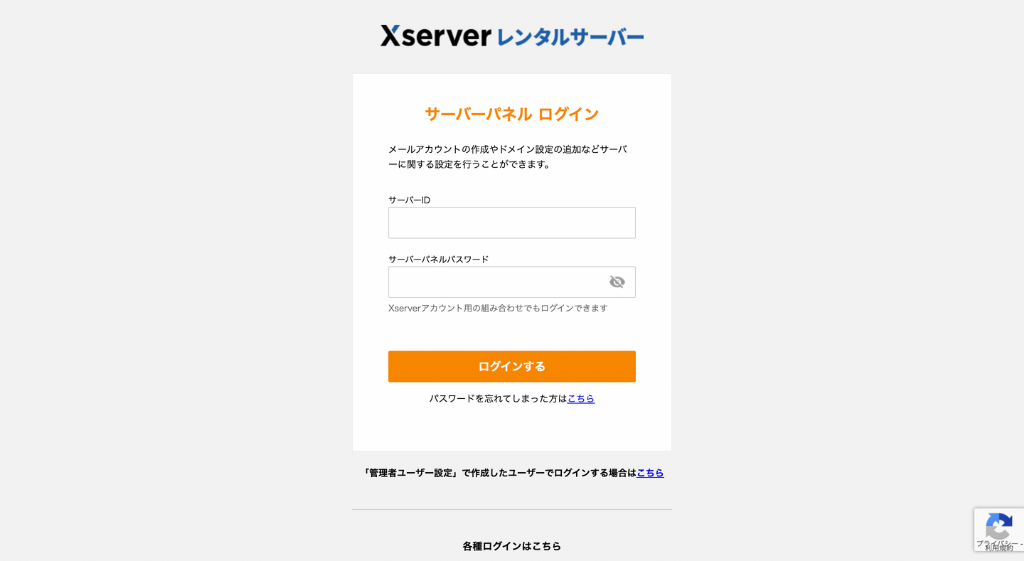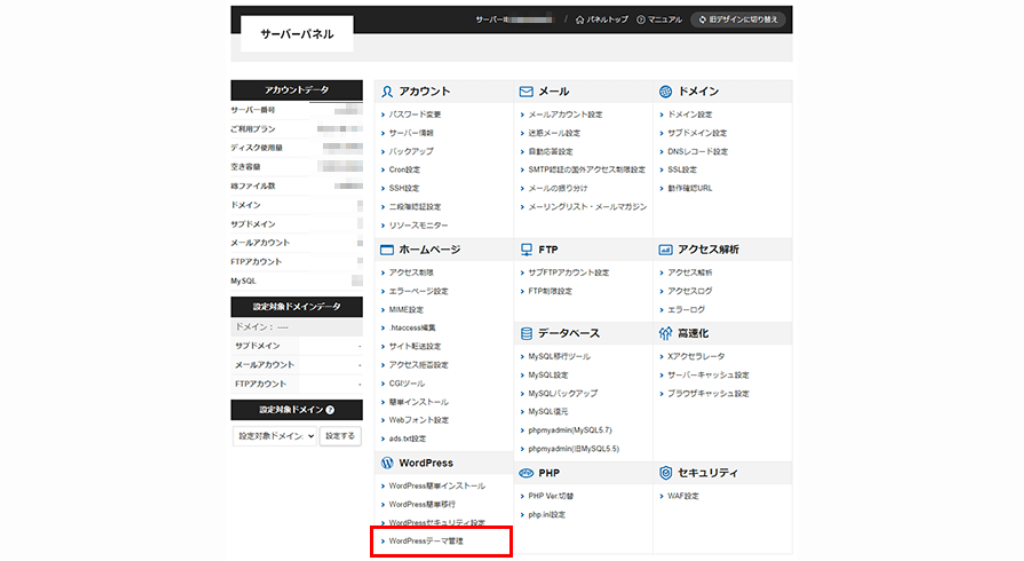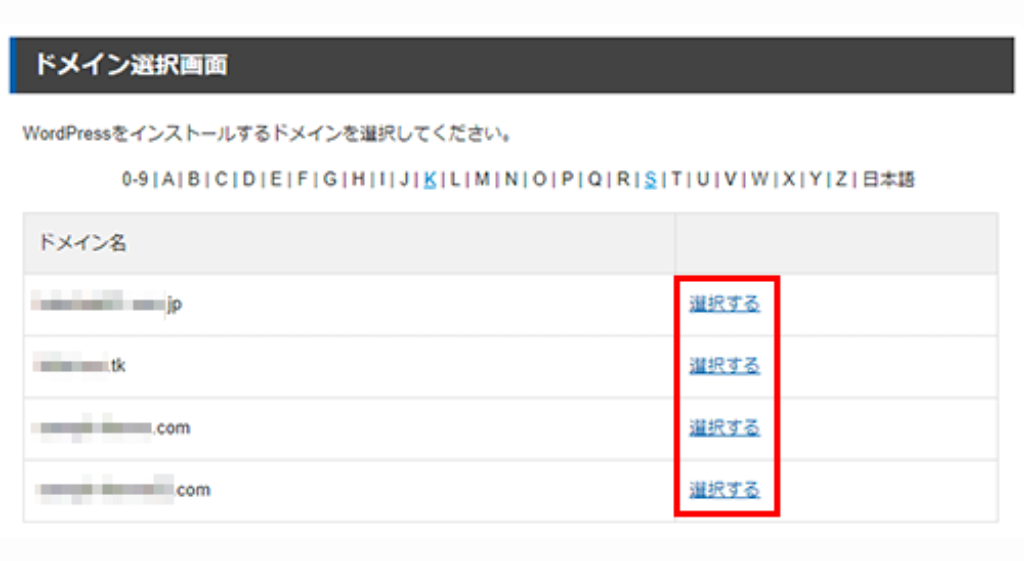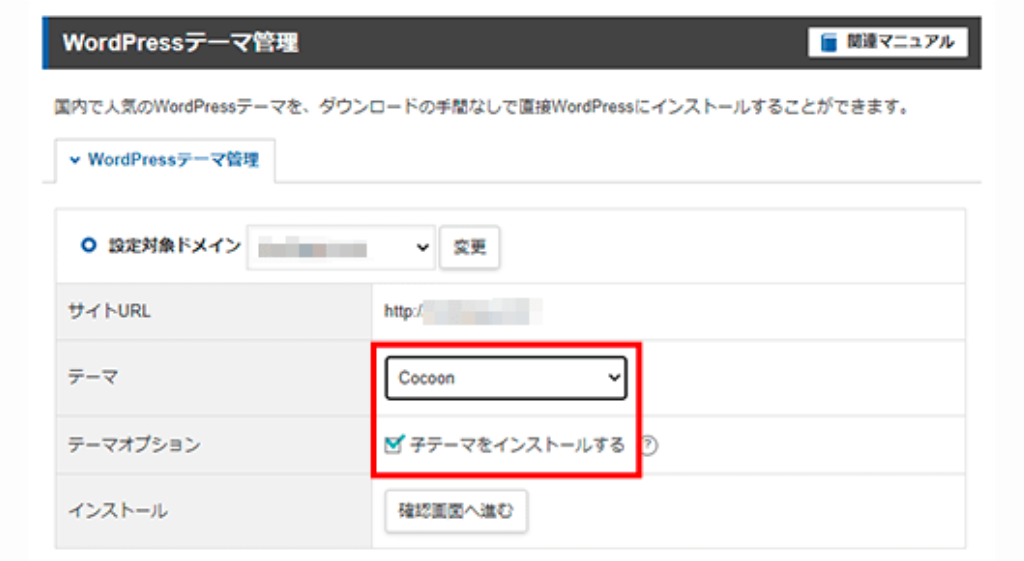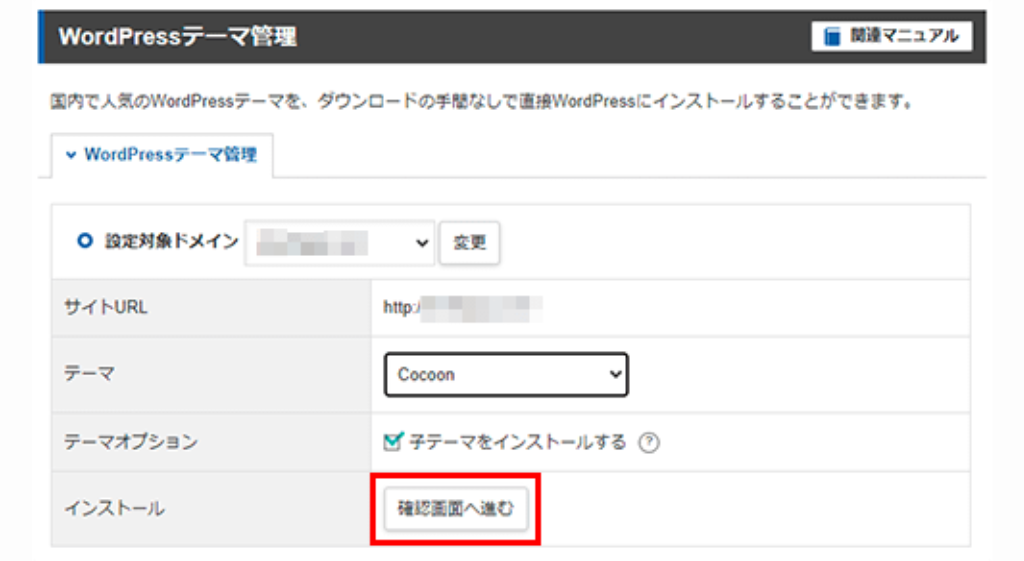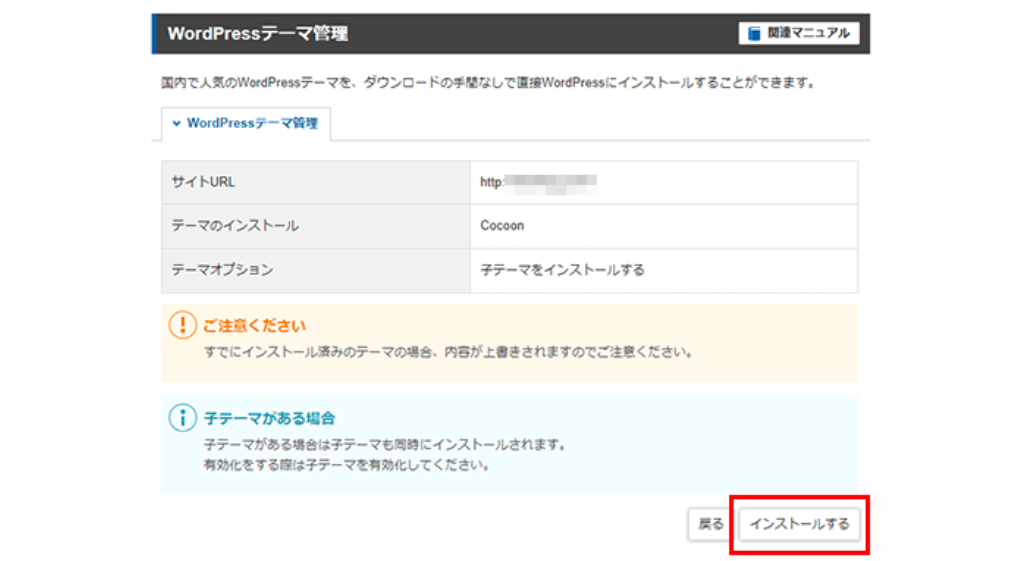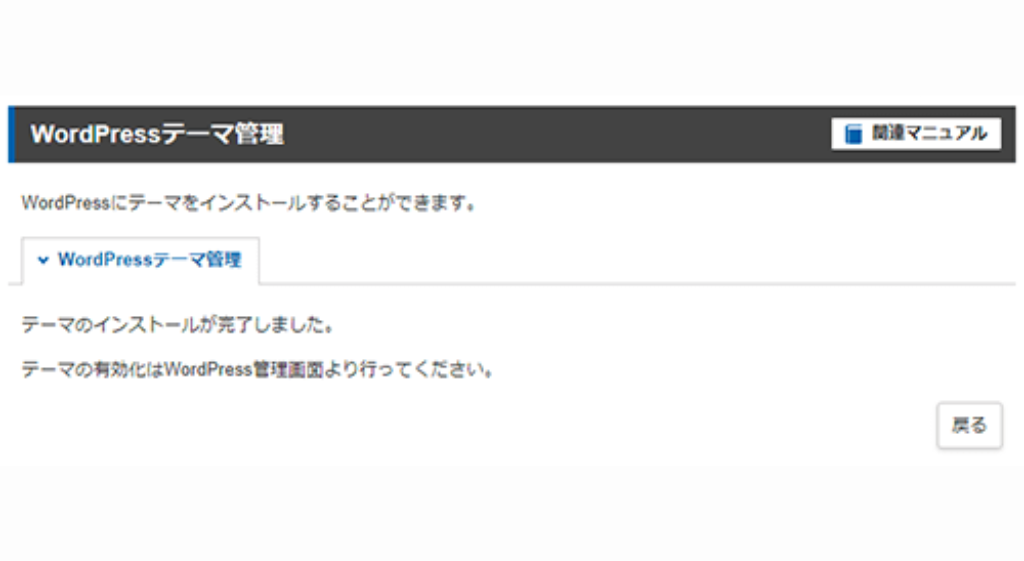「SWELL(スウェル)はどうやって購入するの?お得な購入方法ってある?」
こんなふうに悩んでいませんか?
有料WordPressテーマは安い買い物ではないので、失敗することなくスムーズに導入したいですよね。
そこで今回は、以下の内容をわかりやすく解説します。
この記事でわかること
\ 見たい内容をTap・Click!! /
この記事を読めば、あなたに合ったSWELL(スウェル)の購入方法がわかるので、スムーズにブログを運営できますよ!
 ぼんちゃん
ぼんちゃん効率よくSWELLを導入して、ブログを楽しみましょう!
この記事を書いた人


- 2年目夫婦ブロガー / Webライター(フリーランス)
- 2022年8月から夫婦ブログを本格始動
- ブログ収益:月5桁達成
- にほんブログ村 ブログ村建国18周年記念イベント 入賞
SWELLの購入方法と導入手順は3パターンある
SWELL(スウェル)の購入方法と導入手順は、全部で3パターンあります。
どの方法にすべきかは、ブログ開設のタイミングや利用するレンタルサーバーによって異なります。
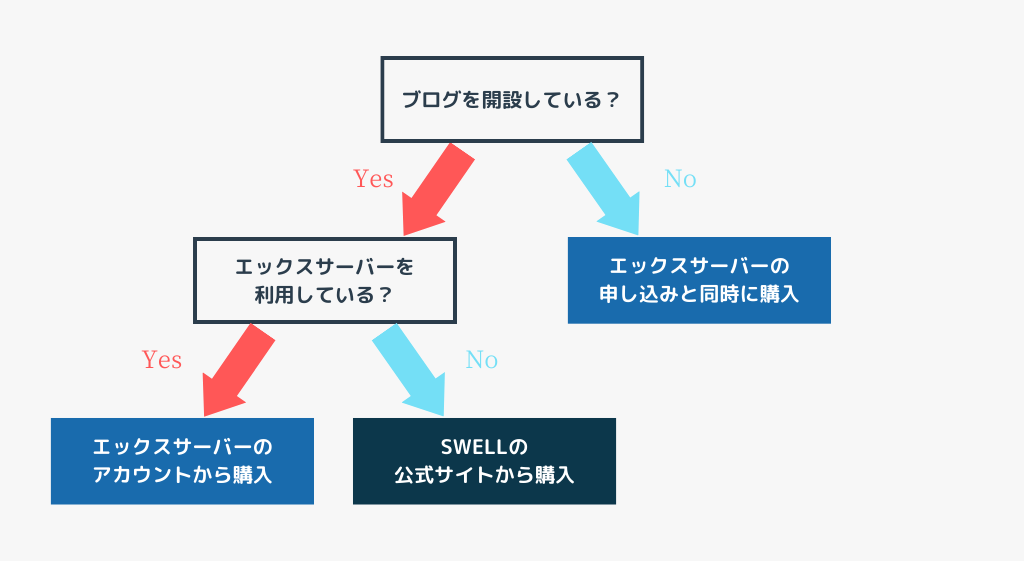
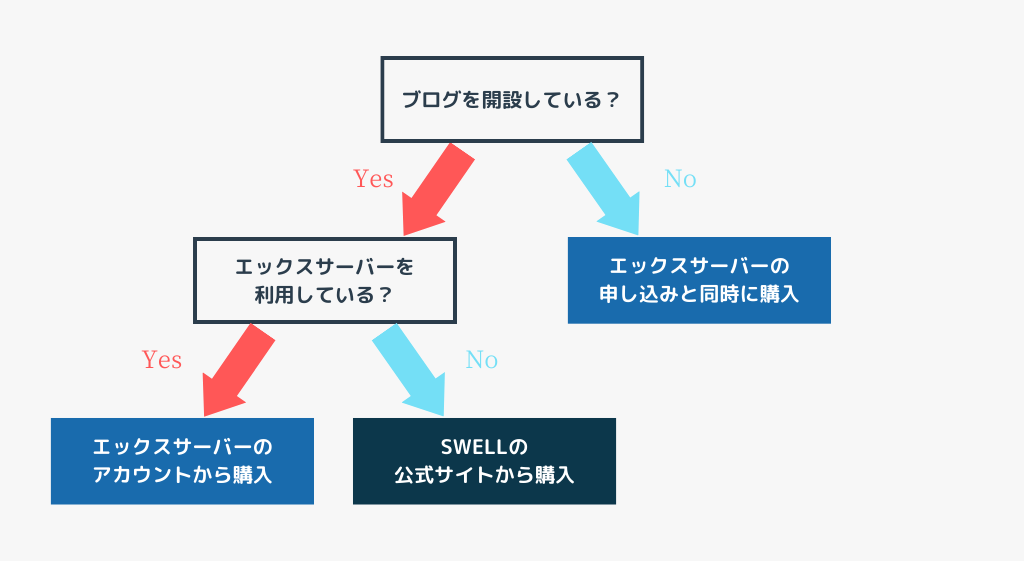
上記のチャートから、どの方法が良いのかをあらかじめチェックしておきましょう!
SWELL購入時に知っておきたい基本情報
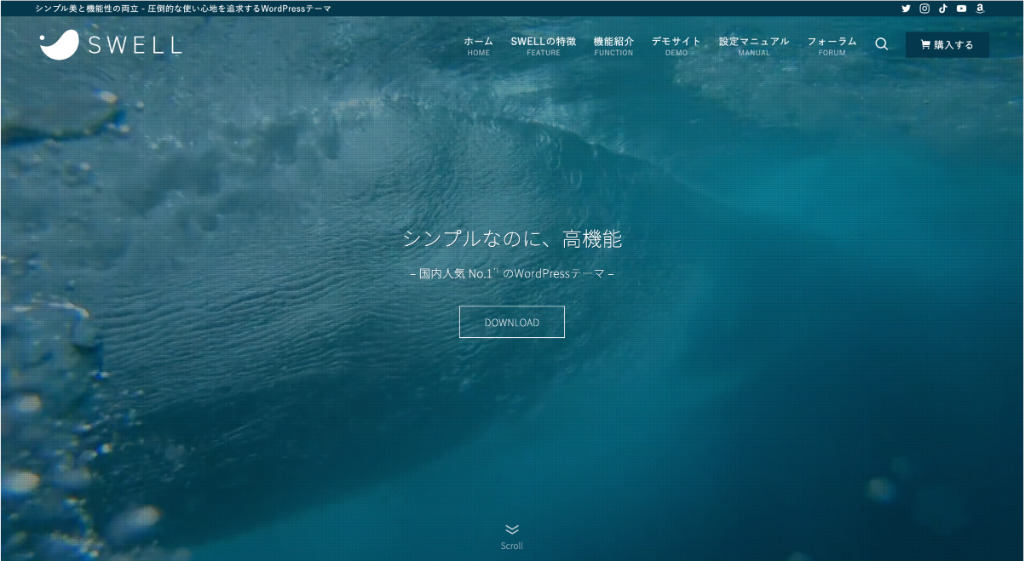
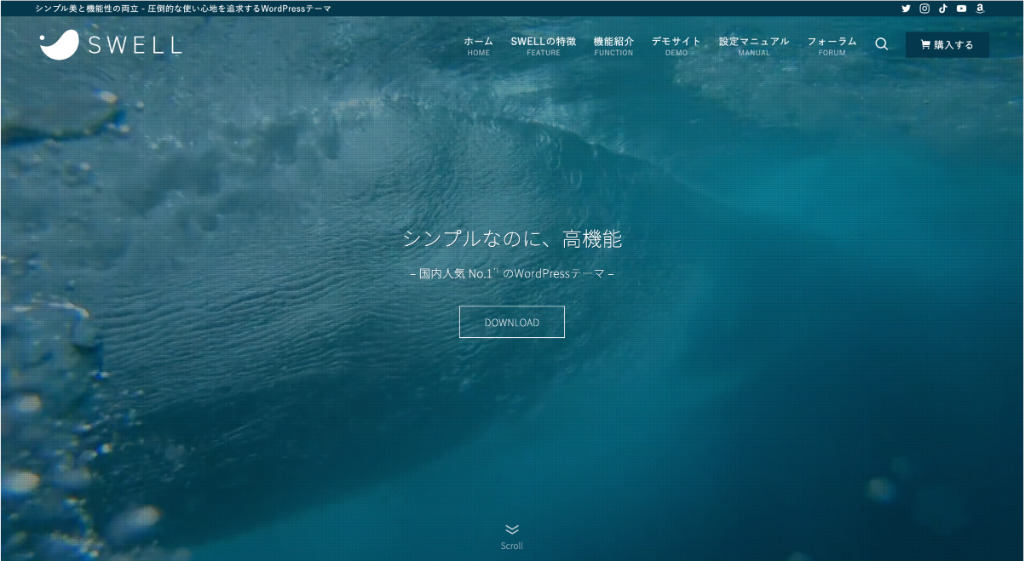
購入前に、SWELL(スウェル)の基本情報を確認しておきましょう。
SWELL(スウェル)を少しでもお得に導入したいなら、大手レンタルサーバーのエックスサーバー(Xserver)経由で購入するのがおすすめです!


\ 人気No.1のWordPressテーマ! /
【SWELLの購入方法と導入手順①】SWELLの公式サイトで購入
1つめは、SWELLの公式サイト
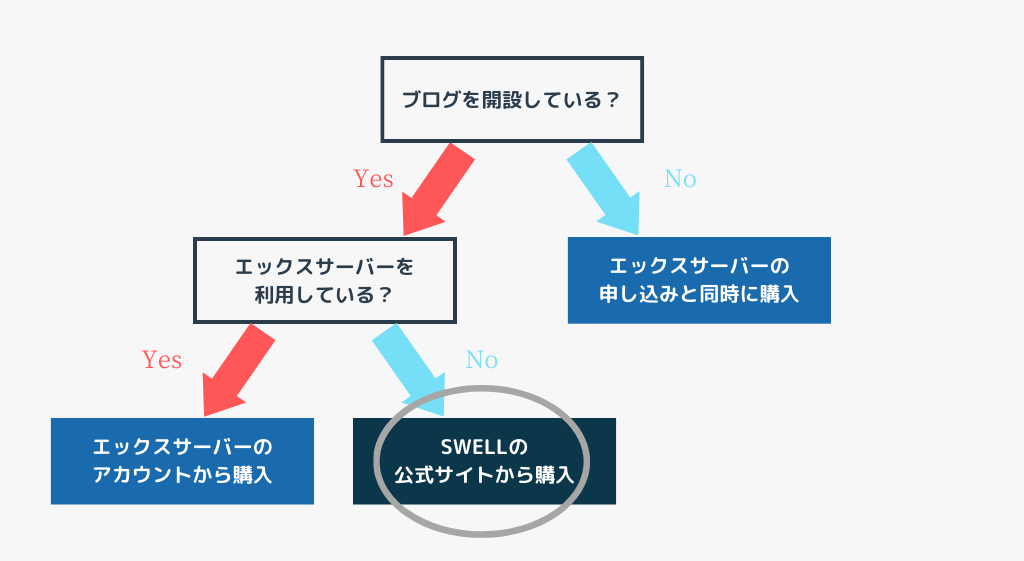
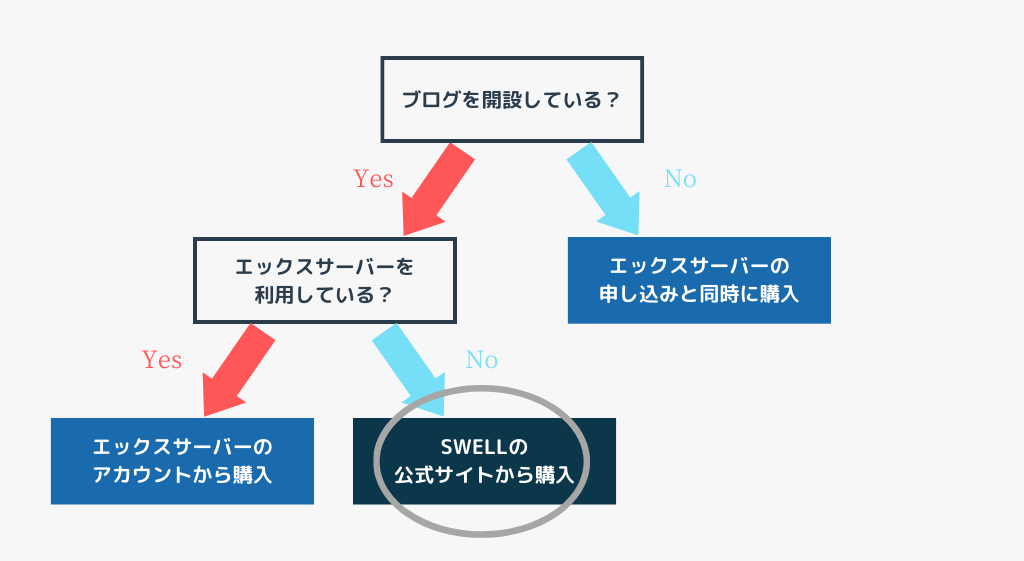
すでにエックスサーバー(Xserver)以外のレンタルサーバーでブログを開設している場合におすすめです。
SWELLの公式サイト
各手順について詳しく紹介します。
❶SWELLを購入
まず、SWELLの公式サイト
「購入する」をクリック
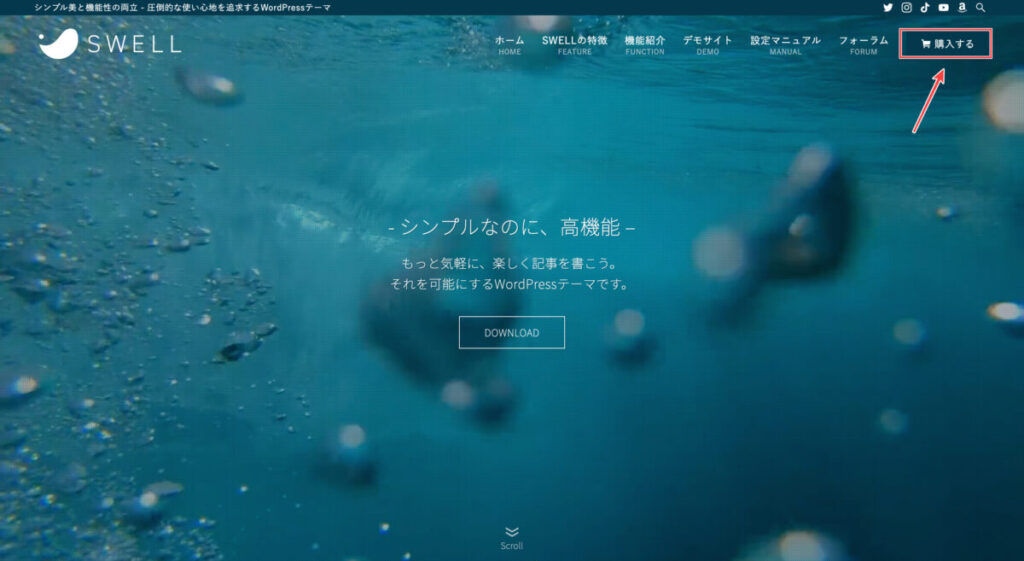
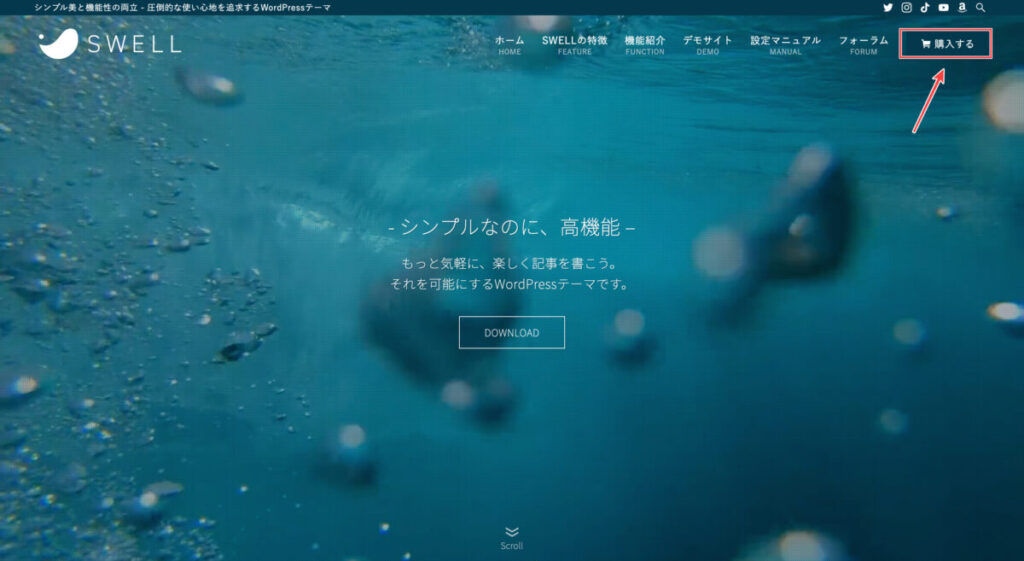
「SWELLを購入する」をクリック
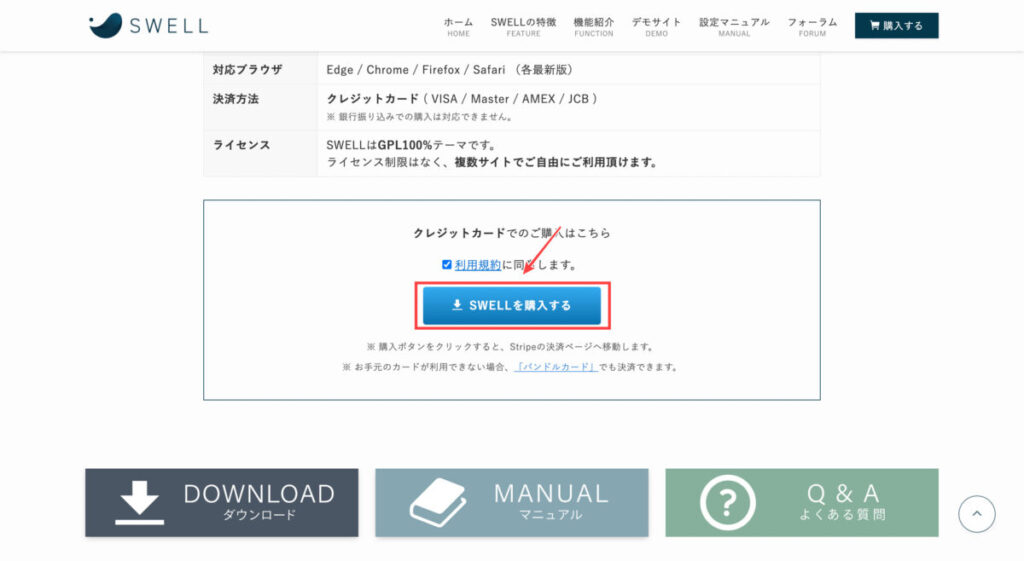
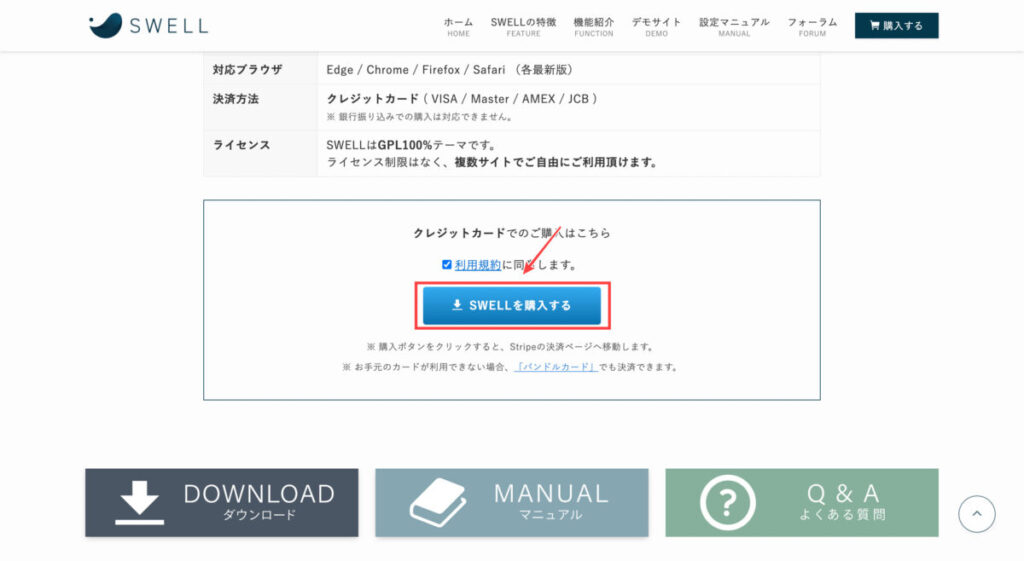
「支払う」をクリック



購入の手続きは5〜10分で完了します!
❷SWELL会員サイトに登録
購入が完了したら、SWELL(スウェル)利用者限定の会員サイト「SWELLERS’」に登録しましょう。
「SWELLERS’」に登録すれば、以下のようなことができます。
- SWELL製品のダウンロード
- SWELLアフィリエイトへの申し込み
- SWELLに関する相談・不具合の報告
- SWELLの最新版へのアップデート
会員サイトの登録は、次の手順で進めていきます。
「利用規約に同意します」にチェック
「登録する」をクリック



あとはSWELLテーマをダウンロード・インストールするだけです!
❸SWELLテーマをダウンロード
SWELL(スウェル)の公式サイトから、以下2種類のファイルをダウンロードします。
- SWELL本体最新版(親テーマ)
- 子テーマ
子テーマは、必要な場合のみダウンロードしましょう。
それぞれのダウンロードは、会員サイト(SWELLERS’)のマイページから行います。
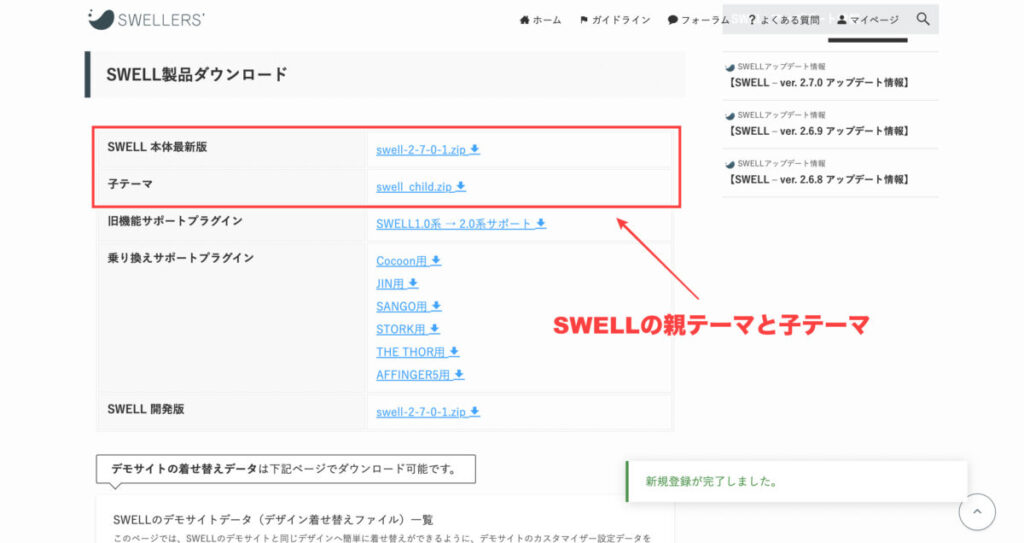
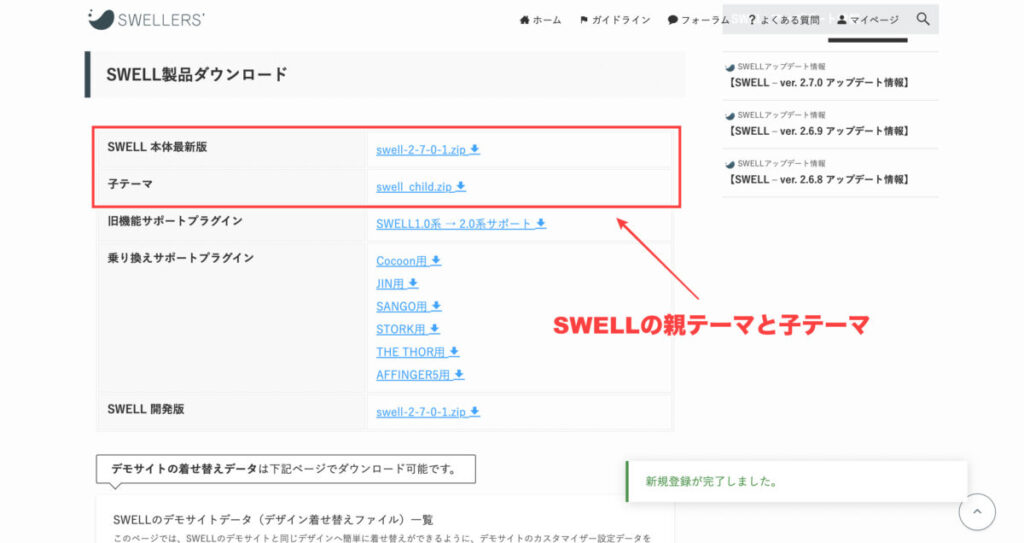
「SWELL製品ダウンロード」より、PCにダウンロードしてください。
かならず、zipファイルのままダウンロードしましょう。
❹SWELLテーマをインストール
最後に、ダウンロードしたテーマをWordPressにインストールしましょう。
WordPress管理画面の「外観」→「テーマ」をクリック
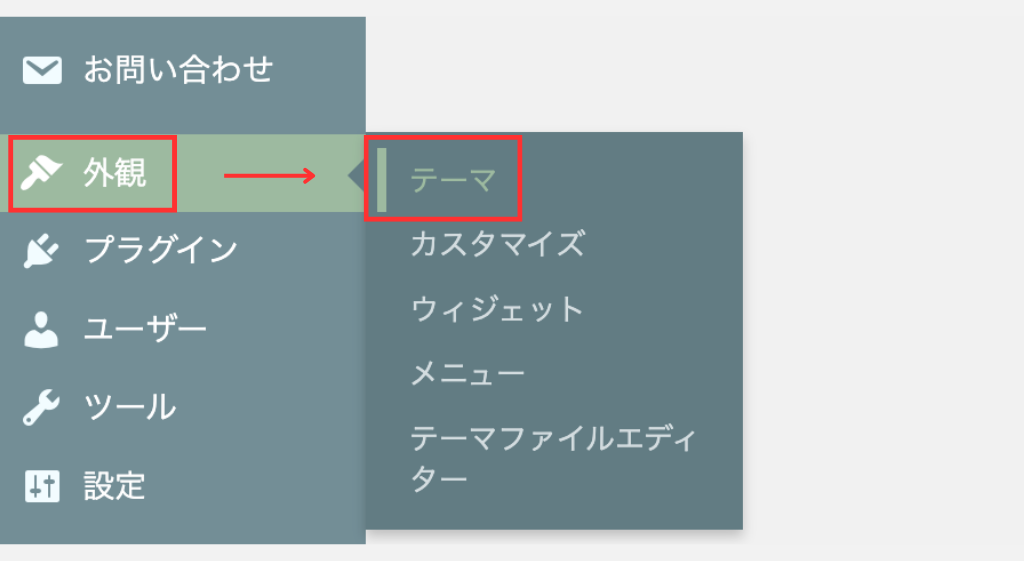
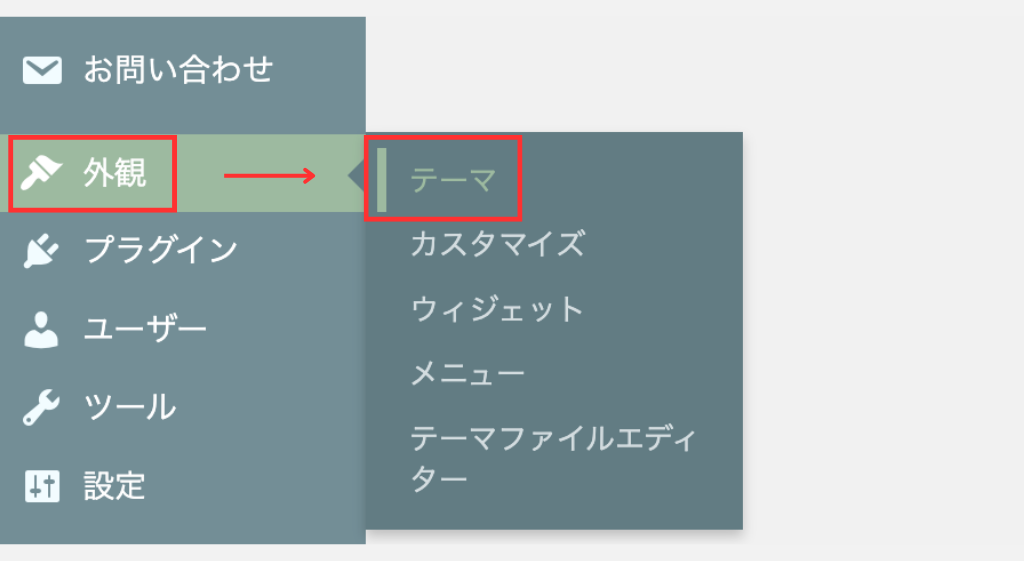
「新規追加」をクリック
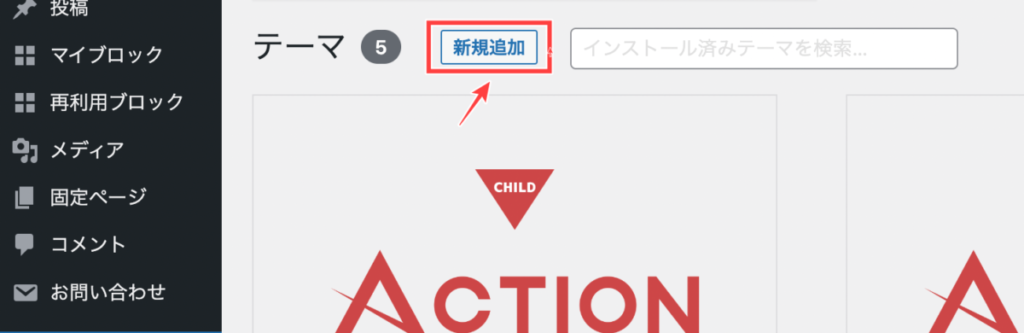
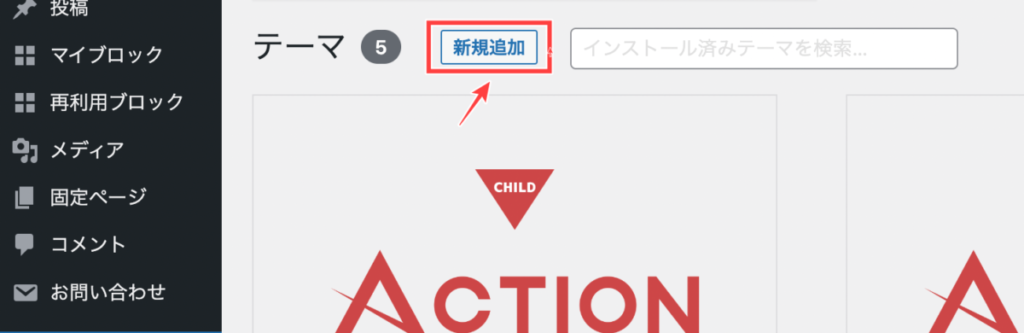
「テーマのアップロード」をクリック
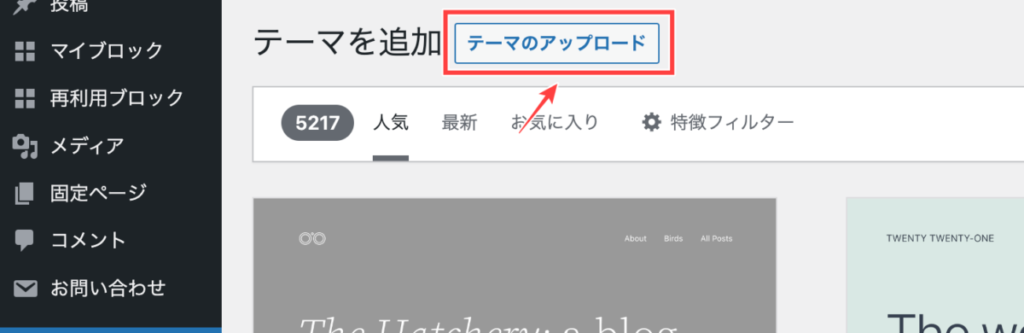
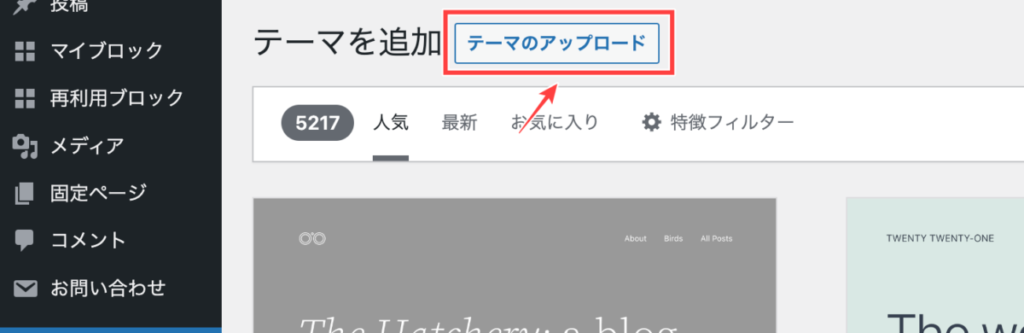
「ファイルを選択」をクリック
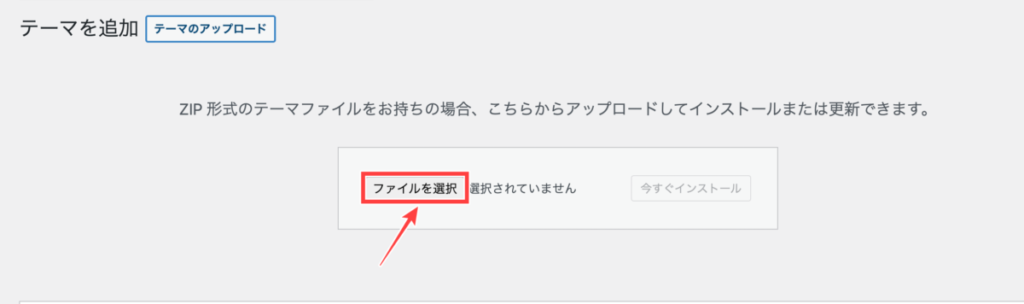
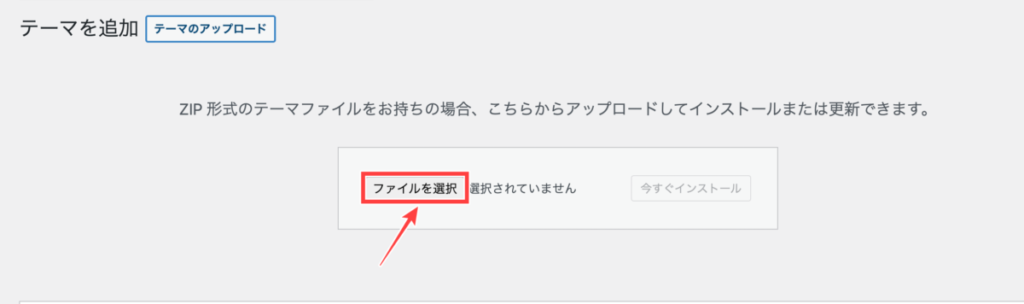
「親テーマ」を選択
親テーマは「swell-◯-◯-◯-◯.zip」
「今すぐインストール」をクリック
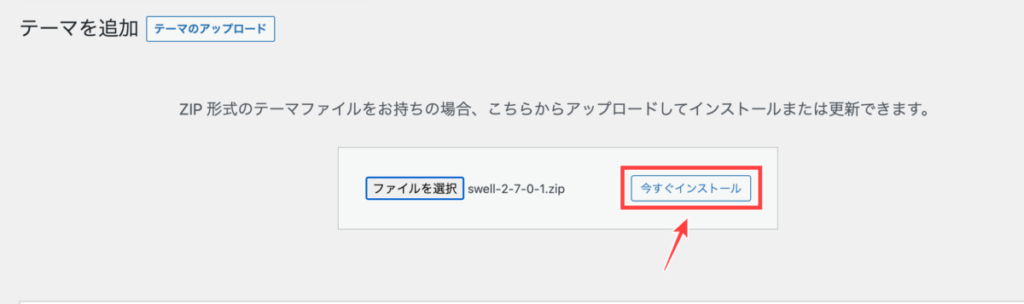
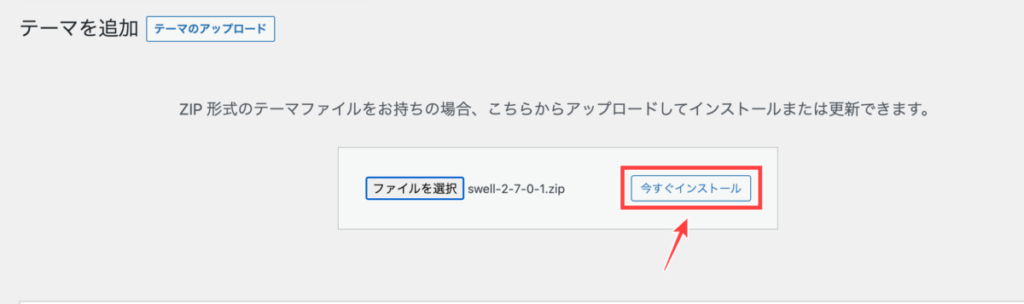
完了したら「テーマページへ移動」をクリック
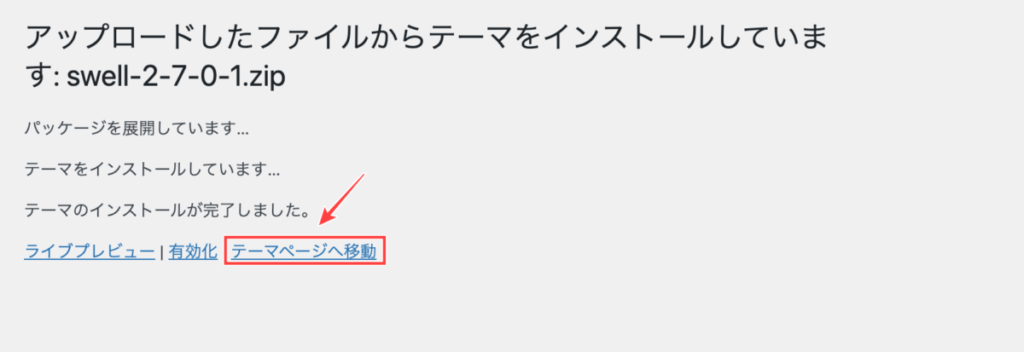
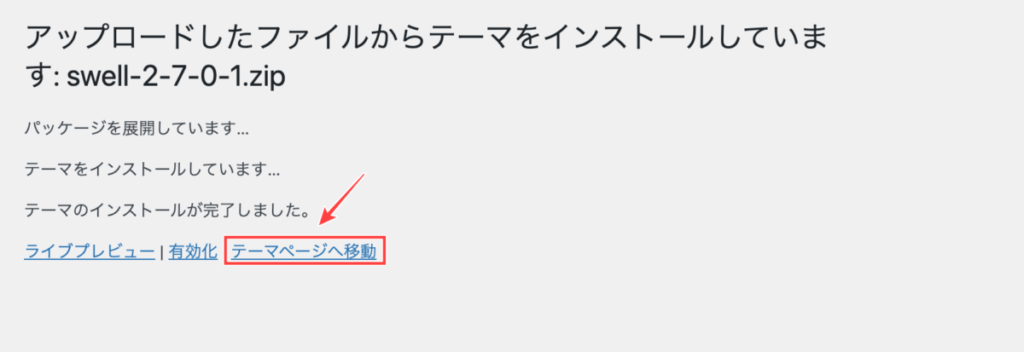
子テーマを入れない場合、ここで「有効化」をクリックすればSWELLの導入は完了です。
これ以降の手順は、飛ばしてOKです。
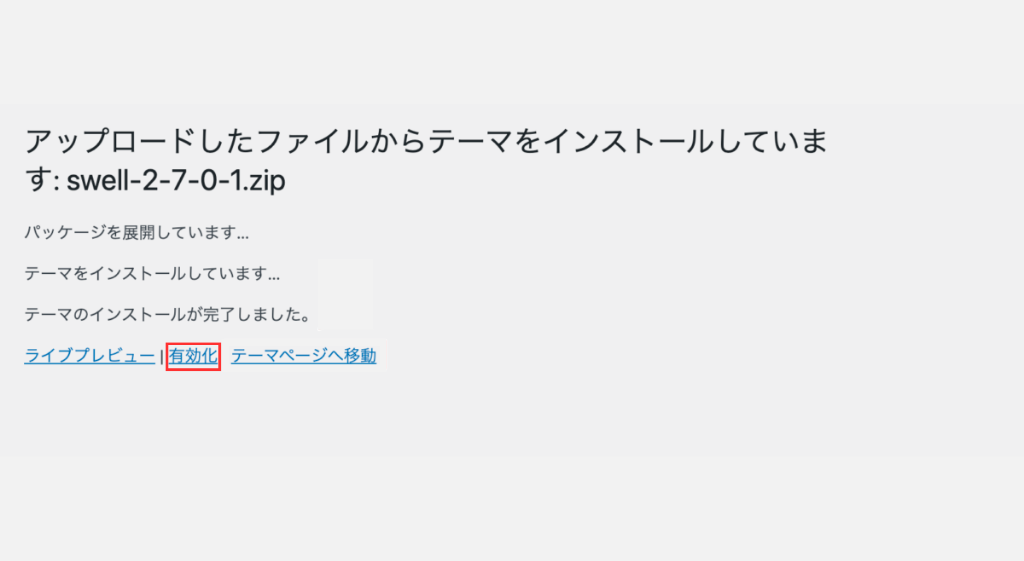
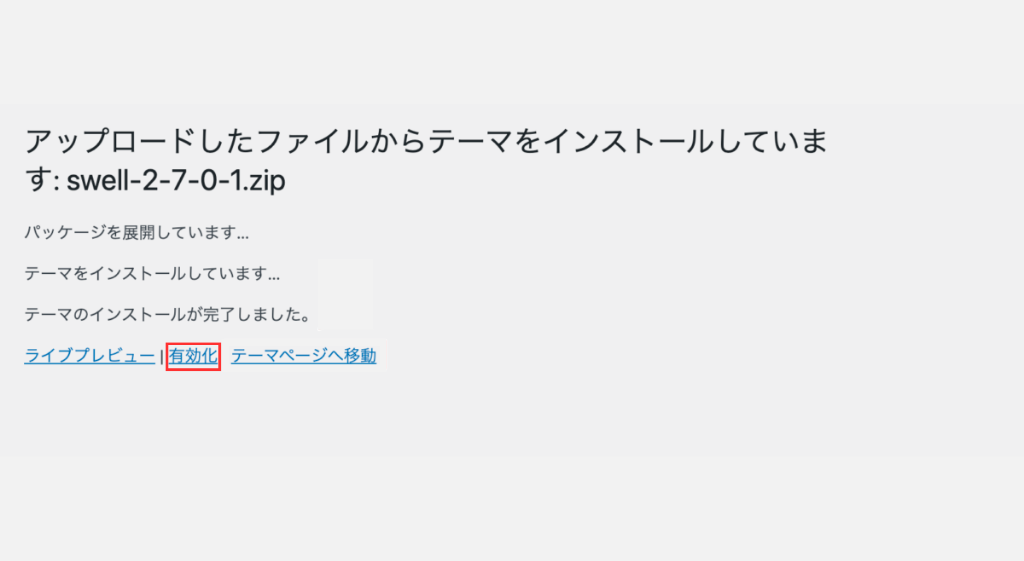
同様の手順で「子テーマ」を選択
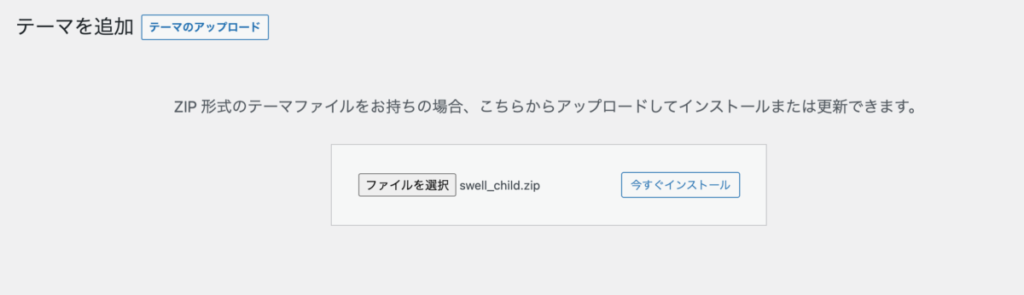
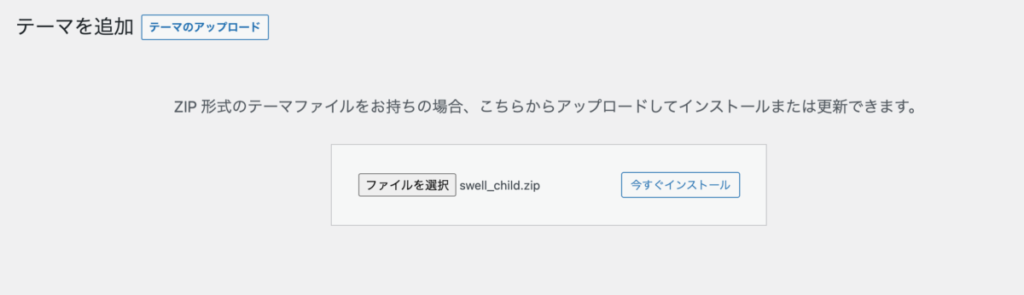
子テーマは「swell_child.zip」
「今すぐインストール」をクリック
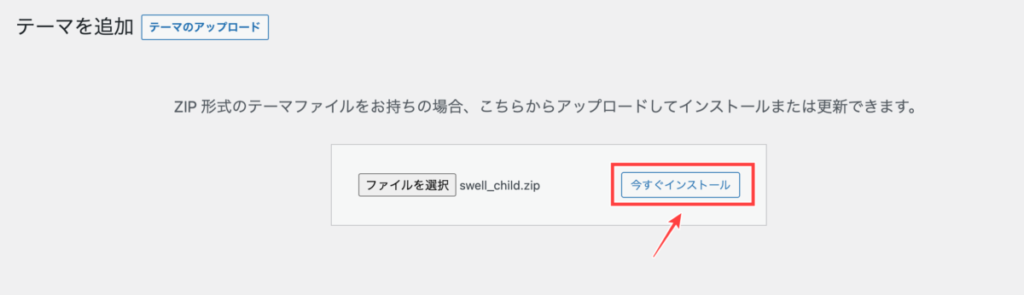
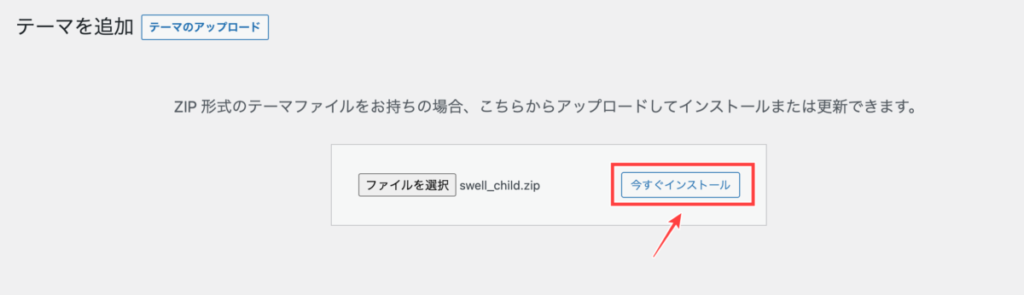
「有効化」をクリック
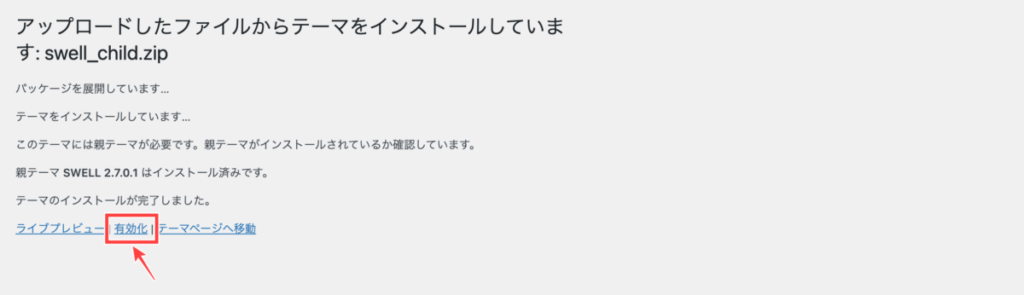
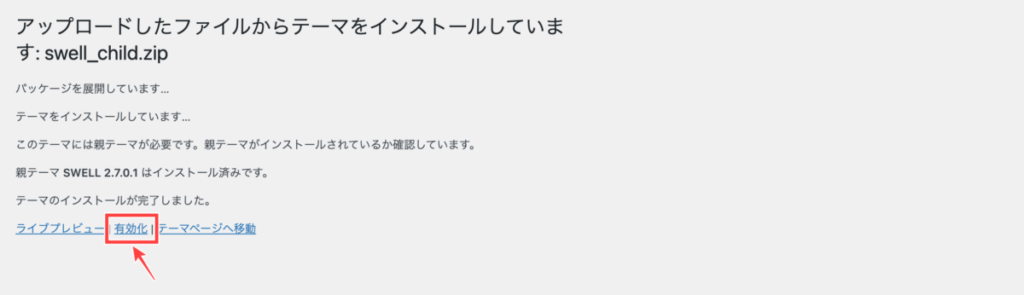
子テーマを入れる場合は「子テーマのみ」有効化します。
有効化すると、子テーマが「有効」になる
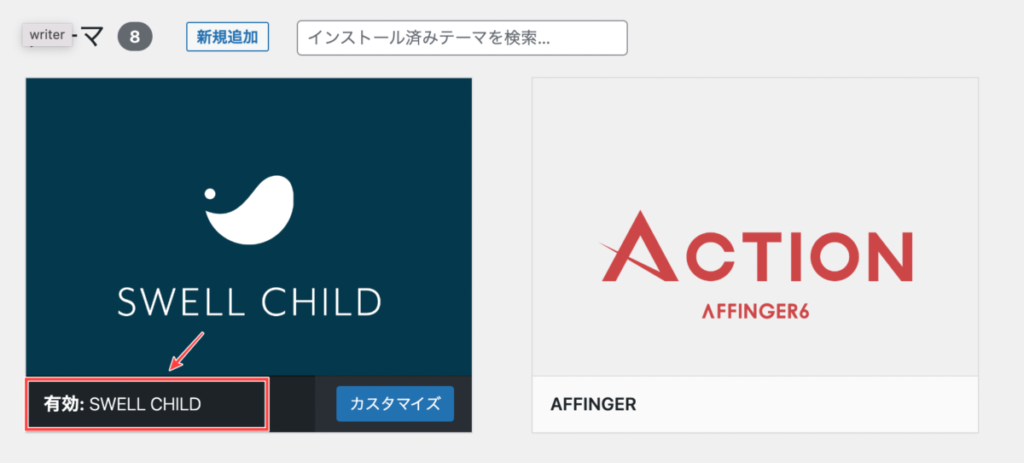
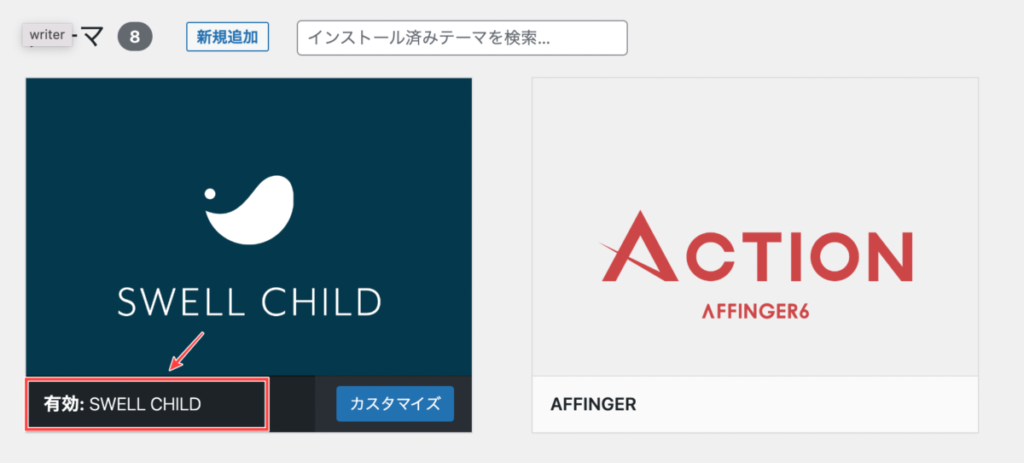



これでSWELLの購入・インストールは完了です!
\ 人気No.1のWordPressテーマ! /
【SWELLの購入方法と導入手順②】エックスサーバーの契約時に購入
2つめは、エックスサーバー(Xserver)の契約と同時に購入する方法です。
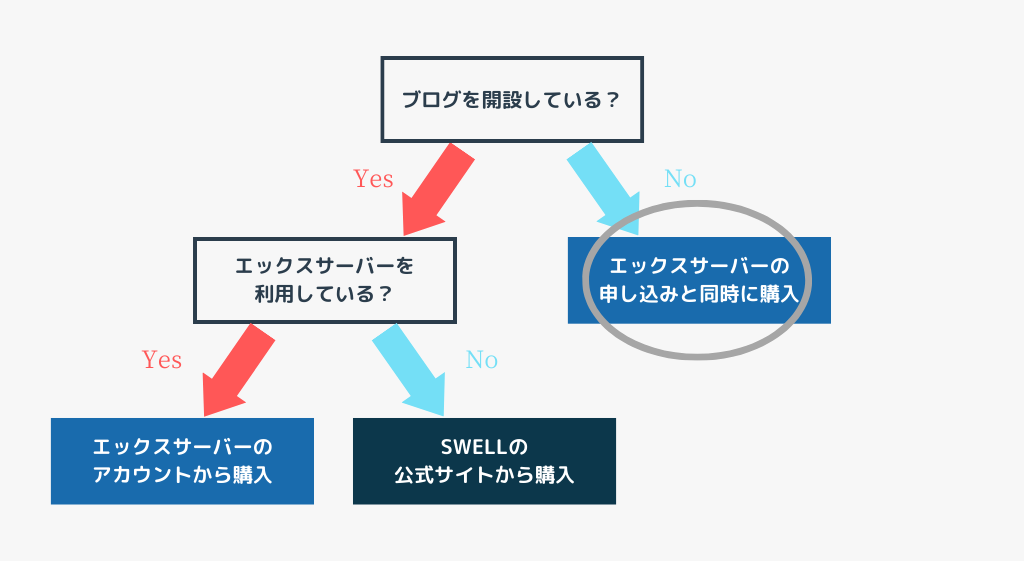
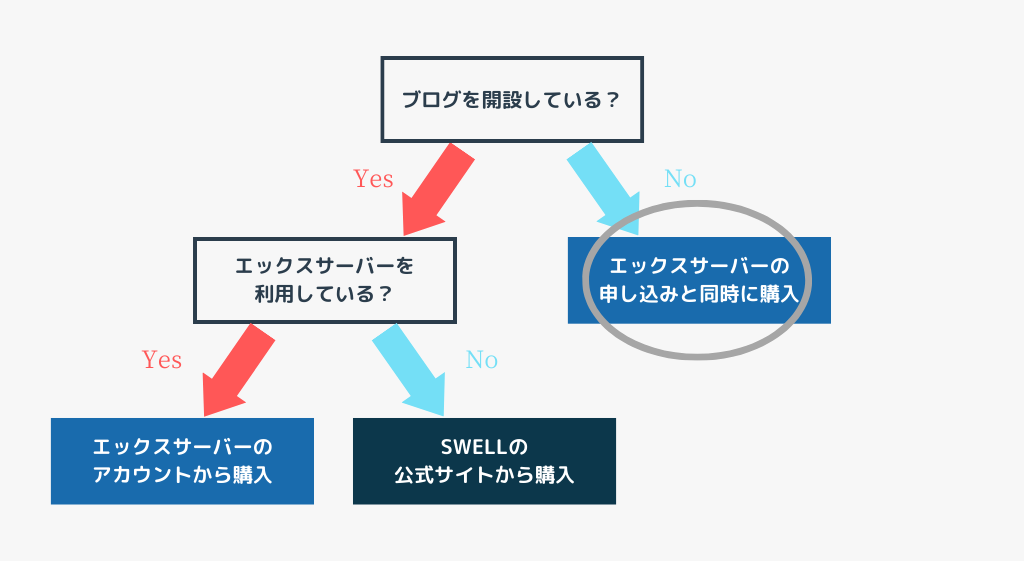
これからブログを始める場合におすすめです。
エックスサーバー(Xserver)でブログを開設するときに、SWELL(スウェル)も合わせて購入すれば、通常よりも安く買えます。
これからブログを始めるなら、エックスサーバー(Xserver)の申し込み手続きで、利用するWordPressテーマをSWELL(スウェル)に指定しましょう。



以下の記事を参考にしながら、申し込み手続きを進めてください
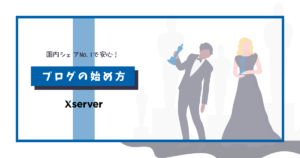
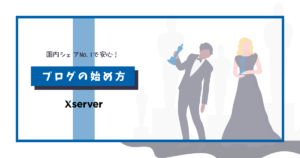
【SWELLの購入方法と導入手順③】エックスサーバーのアカウントから購入
3つめは、エックスサーバー(Xserver)のアカウントから購入する方法です。
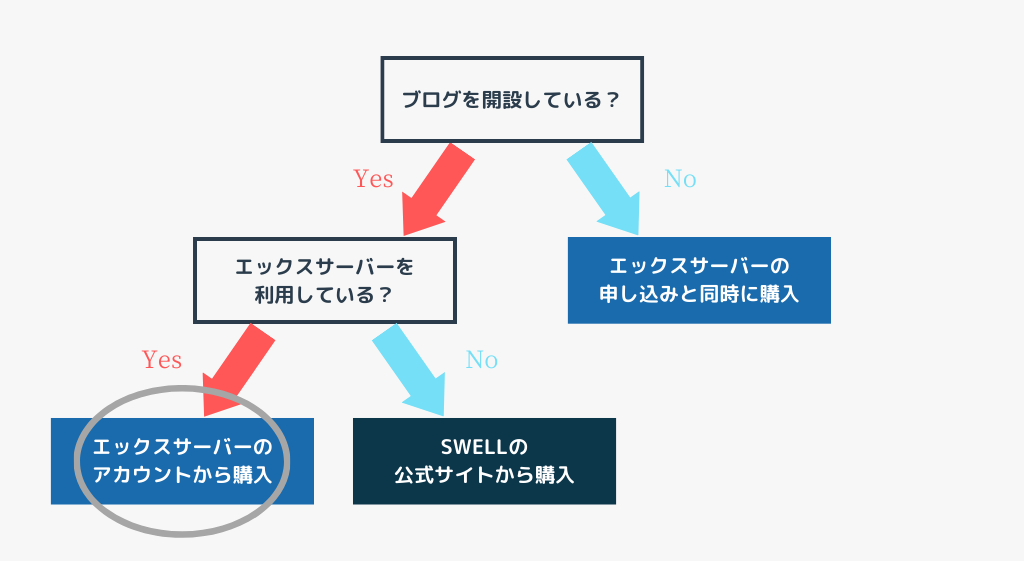
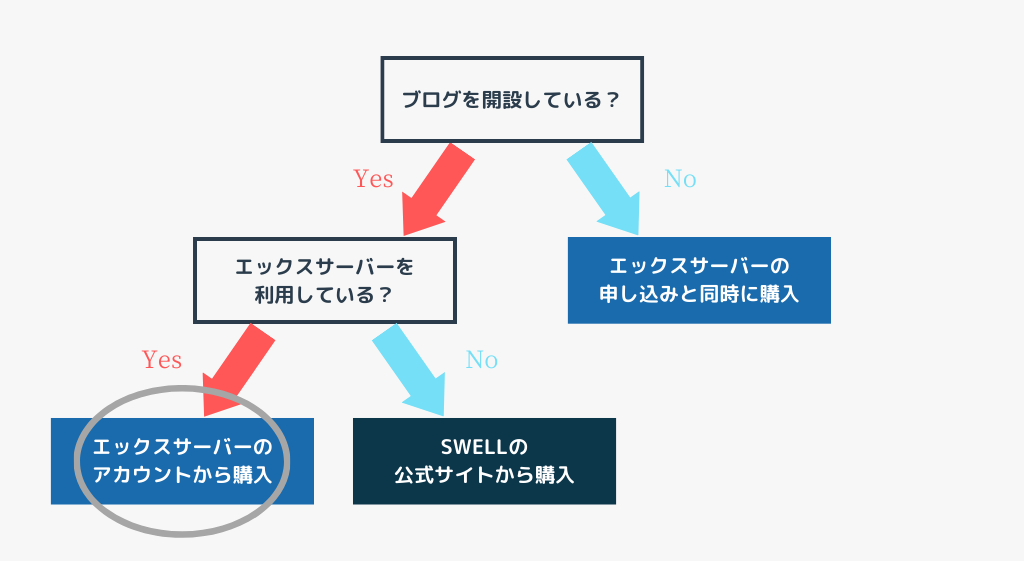
すでにエックスサーバー(Xserver)でブログを開設している場合におすすめです。
エックスサーバー(Xserver)のアカウントから購入する方法は、次の3ステップとなります。
手順を詳しく見ていきましょう。
❶SWELLの購入手続き
Xserverアカウントにログインして、以下の手順で SWELL
メールが届く
登録メールアドレス宛に、購入したテーマに関する案内メールが届きます。



SWELLの購入はこれで完了です!
❷SWELLのインストール
購入の手続きが済んだら、インストール済みのWordPressに SWELL
インストールの手順は、次のとおりです。



次に、WordPress管理画面からテーマを有効化します
❸SWELLの有効化
以下の手順にそって、WordPress管理画面から SWELL
WordPress管理画面「外観」→「テーマ」を選択
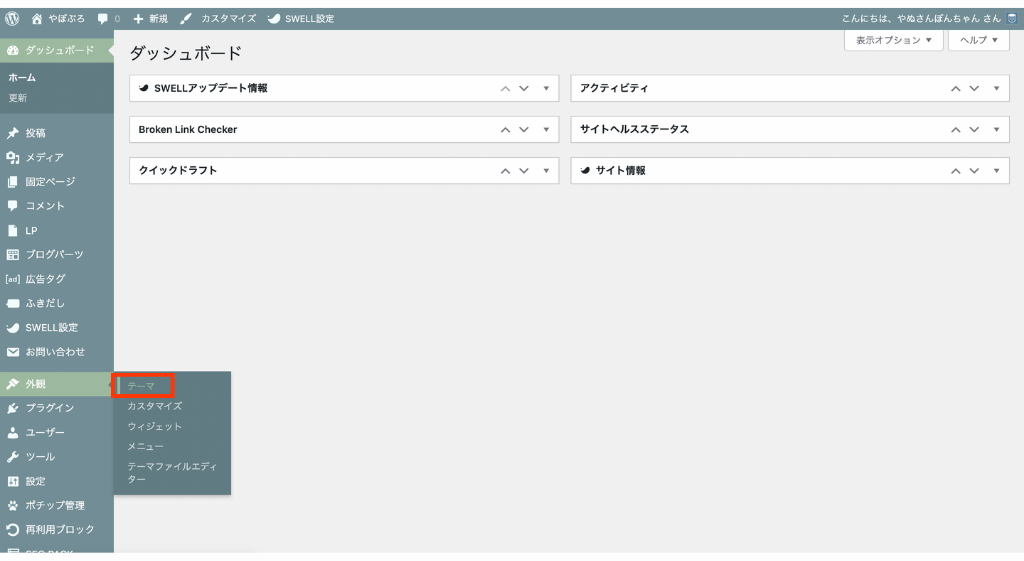
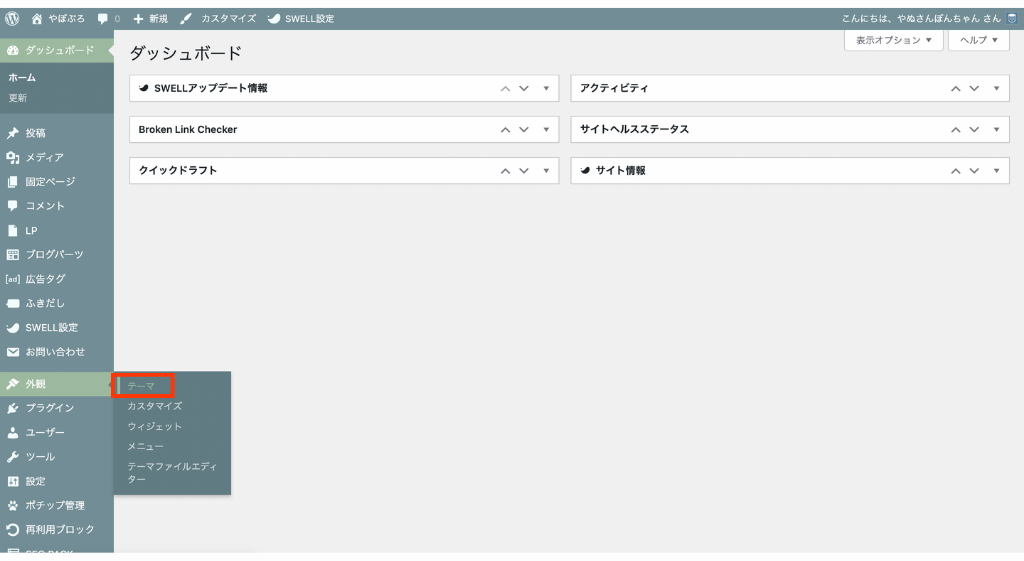
SWELLの「有効化」をクリック
子テーマを入れる場合は、必ず「子テーマ」を有効化しましょう。
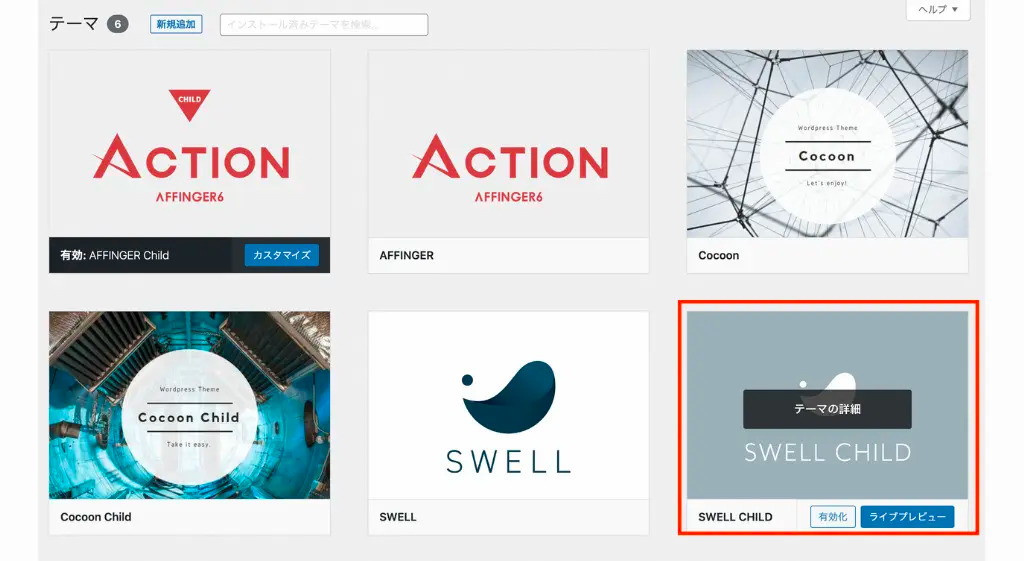
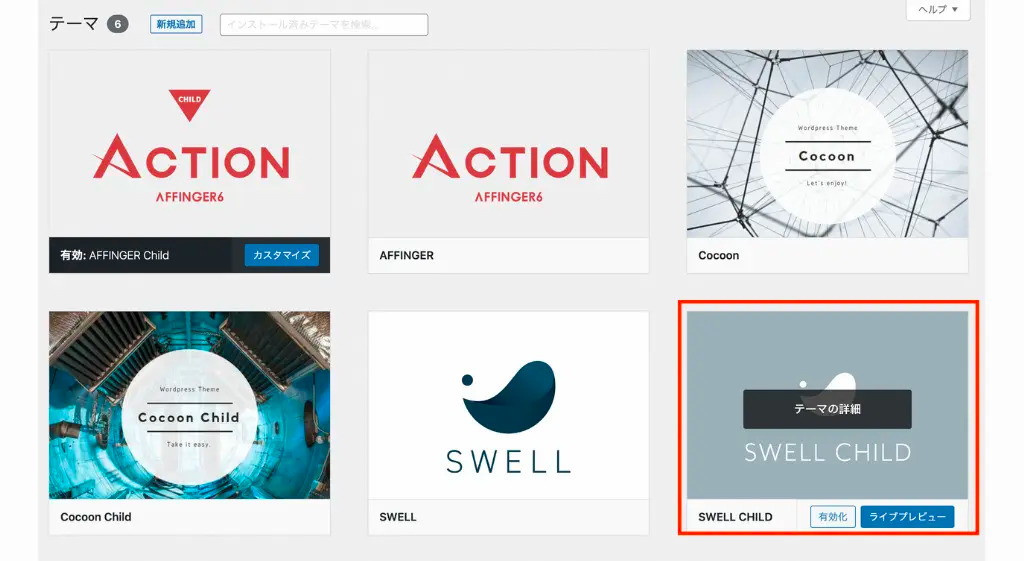
子テーマが不要な場合は、以下の「親テーマ」を有効化してください。
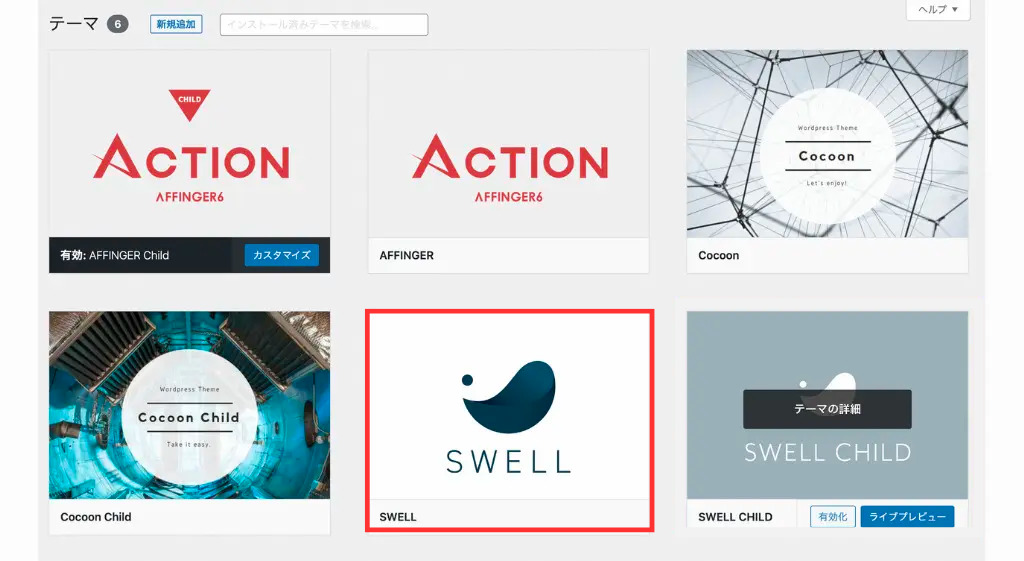
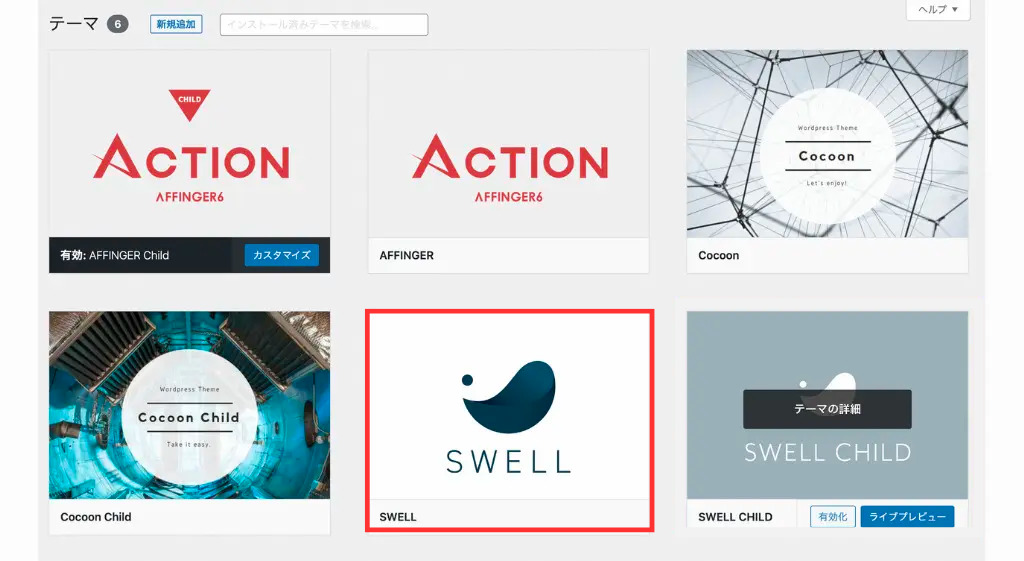
「有効」と表示されたら完了
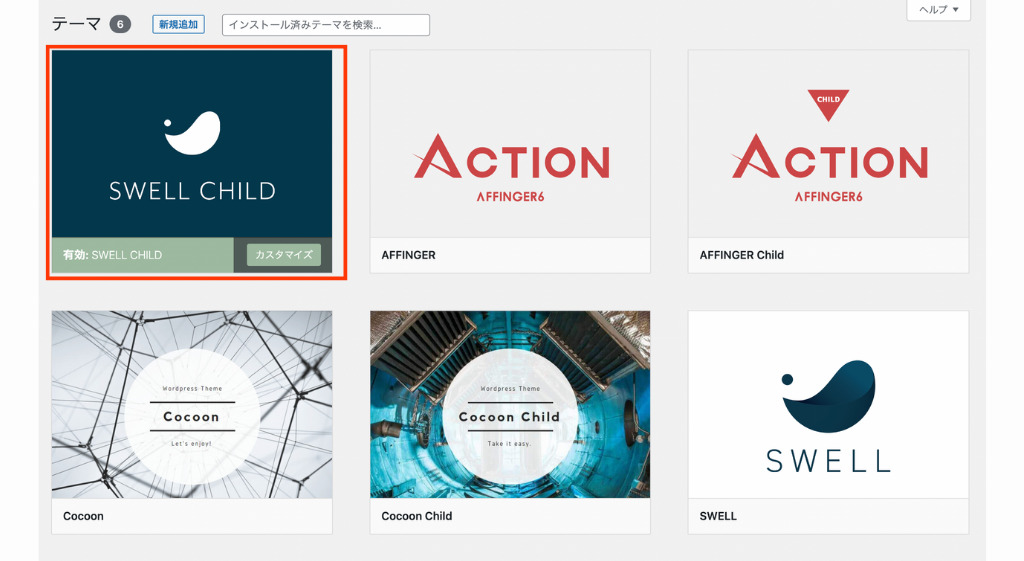
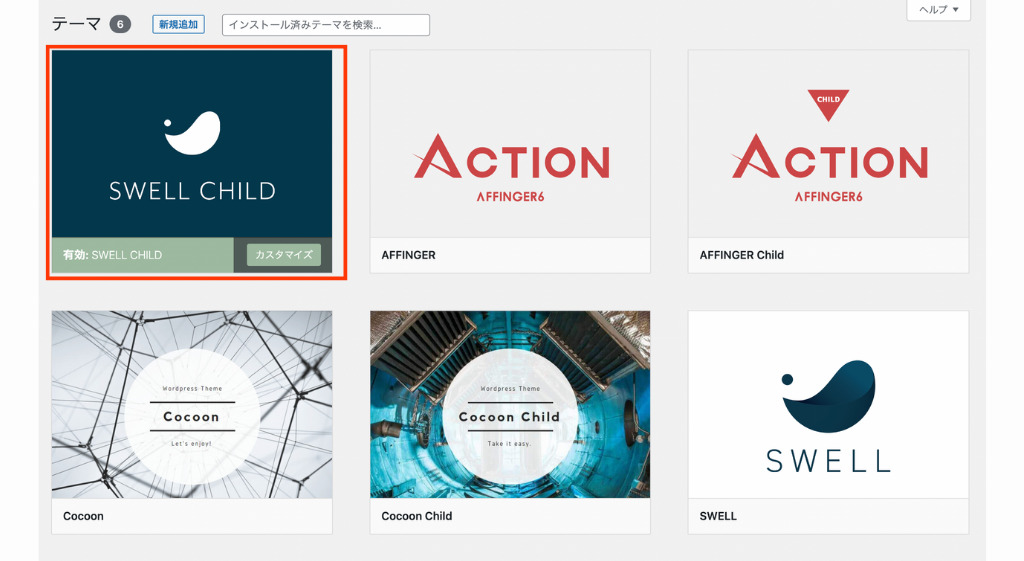



これで SWELL
SWELLの導入後にやるべきこと
SWELL(スウェル)を導入したら、あらかじめ初期設定を済ませておきましょう。
具体的に、SWELL(スウェル)の初期設定は以下の作業が必要となります。
- ユーザー認証
- アフィリエイトの申請
- プラグインの最適化
- エディター設定
- 外観カスタマイズ
- 高速化設定
- WordPressの初期設定
初期設定の具体的な手順は、下記の記事で詳しく解説しています。



少しずつ進めていきましょう!
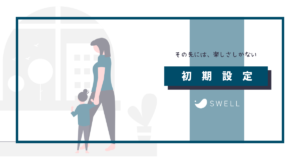
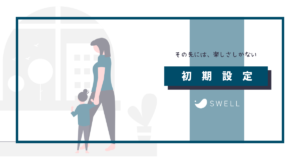
SWELLの購入方法や導入手順に関するよくある質問
最後に、SWELL(スウェル)の購入方法や導入手順に関するよくある質問をまとめました。
困ったときは、ぜひ参考にしてくださいね。
SWELLの購入方法・導入手順まとめ
今回は、SWELL(スウェル)の購入方法や導入手順について解説しました。
この記事のまとめ
\ もう一度見たい内容をTap・Click!! /
SWELL(スウェル)は、SWELL公式サイト
お得にSWELL(スウェル)を購入するなら、エックスサーバー(Xserver)で買うのがおすすめです。
SWELL(スウェル)を導入すれば、ブログの作業効率が格段に上がり、想像以上にブログ運営が楽しくなります!
あなたに合った方法で購入して、圧倒的な使い心地を体感してくださいね!